Page 1
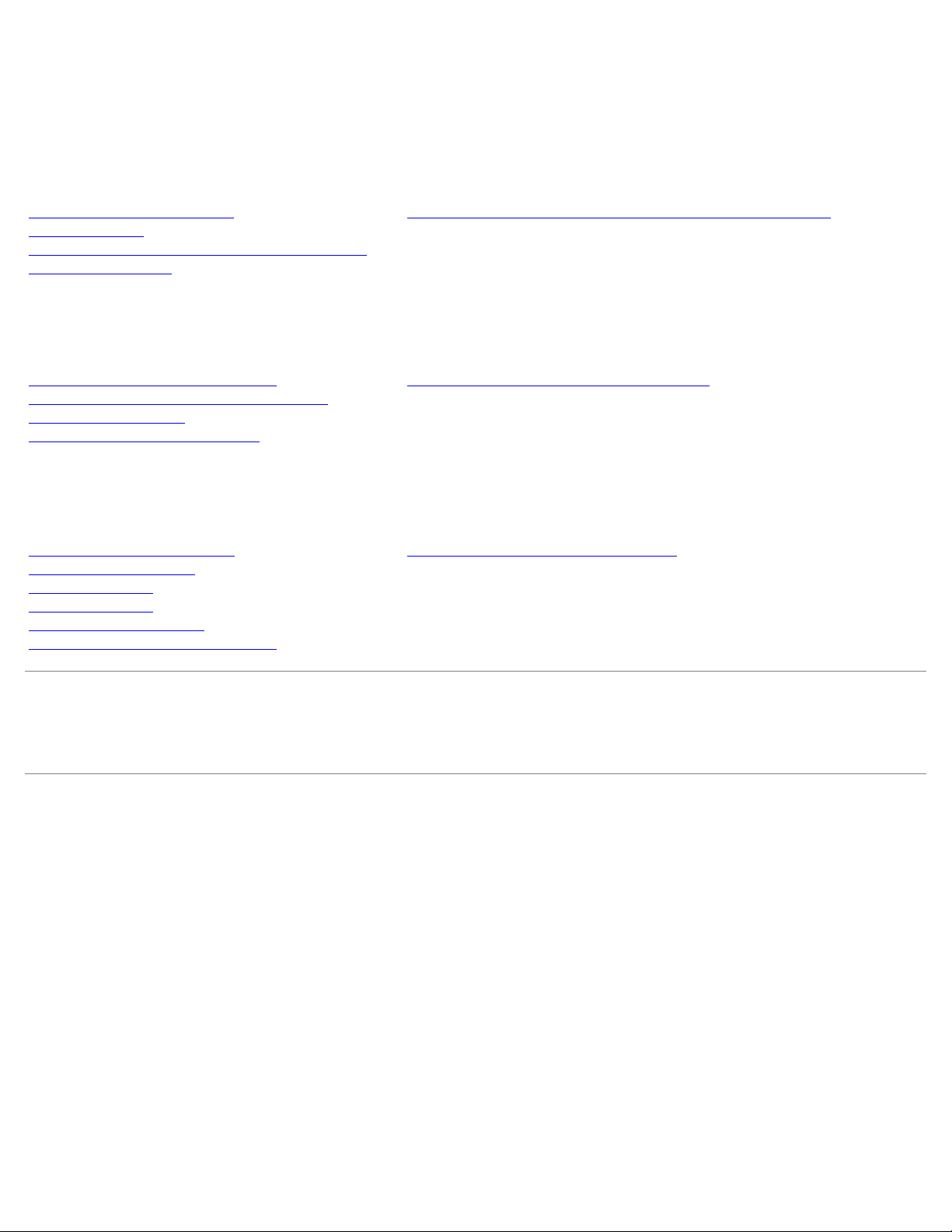
Технология активного управления Intel® AMT v4.0
Руководство администратора
Краткое описание
Краткое описание продукта
Режимы работы
Краткое описание настройки и конфигурации
Методы подготовки
Меню и настройки по умолчанию
Краткое описание настроек MEBx
Меню конфигурации модуля управления
Меню настройки AMT
Настройки по умолчанию MEBx
Настройка и конфигурация
Краткое описание методики
Служба конфигурации
Интерфейс MEBx (режим Enterprise)
Интерфейс
Развертывание
Драйверы операционной системы
MEBx (режим SMB)
системы
Управление
Графический пользовательский веб-интерфейс Intel AMT
Перенаправление AMT (SOL/IDE-R)
Краткое описание перенаправления AMT
Поиск и устранение неисправностей
Поиск и устранение неисправностей
В случае приобретения компьютера серии DELL™ n все ссылки на операционные системы Microsoft® Windows® в
настоящем документе не применимы.
Информация, содержащаяся в данном документе , может быть изменена без предварительного уведомления.
© 2008 Dell Inc. Все права защищены.
Воспроизведение этих материалов в любой форме без письменного разрешения Dell Inc. строго запрещается.
Товарные знаки, использованные в этом тексте : Dell, логотип DELL и Dell Studio являются товарными знаками компании Dell Inc.; Intel
является зарегистрированным товарным знаком компании Intel Corporation в США и других странах; Microsoft и Windows являются товарными
знаками или зарегистрированными товарными знаками корпорации Майкрософт в Соединенных Штатах и/или других странах.
В данном документе могут использоваться другие товарные знаки и торговые наименования для обозначения фирм , заявляющих на них
права, или продукции таких фирм. Корпорация Dell не претендует на права собственности в отношении каких-либо товарных знаков и
торговых наименований , кроме своих собственных.
Август 2008 Ред. A00
Page 2
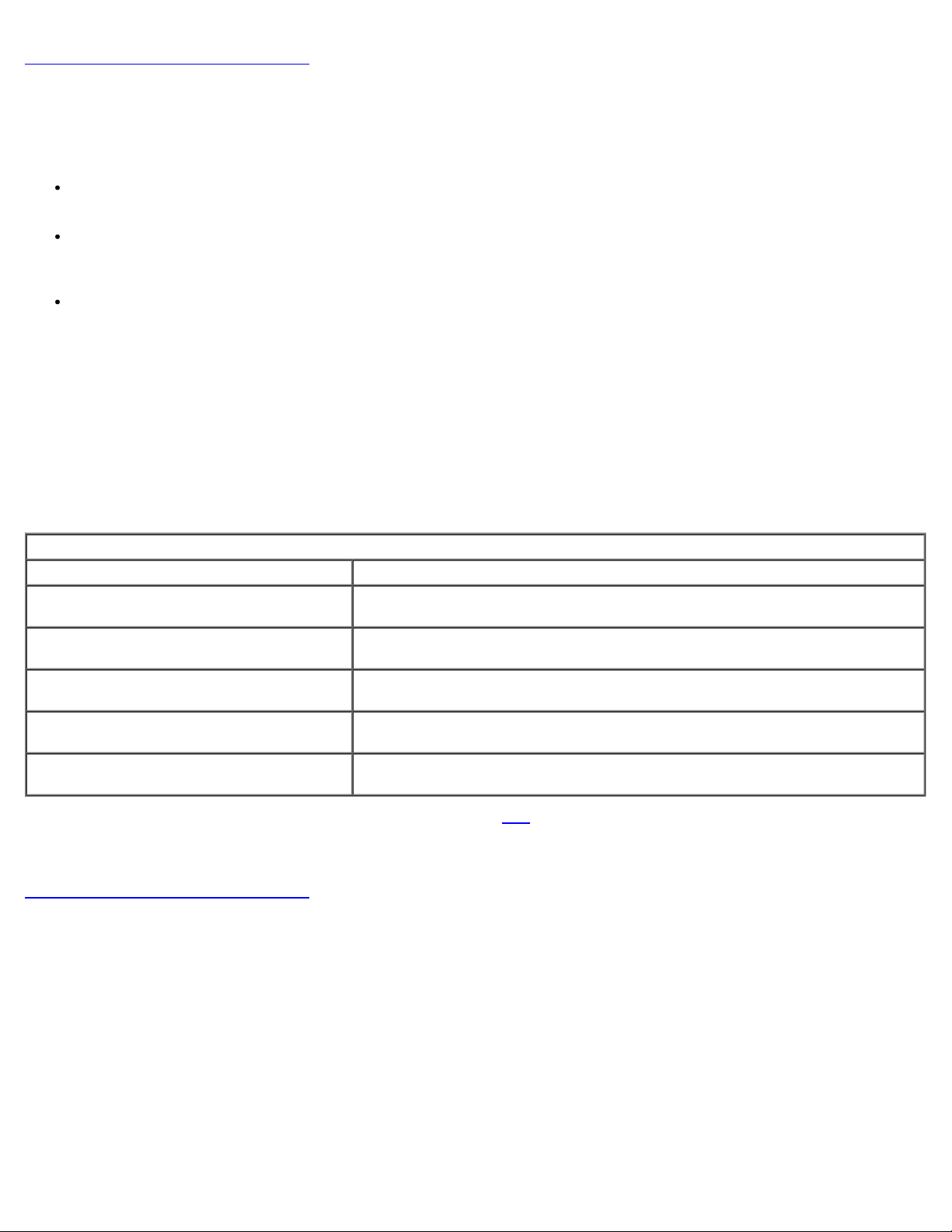
Вернуться на страницу «Содержание »
Краткое описание
Технология активного управления Intel® (Active Management Technology, Intel AMT) предоставляет компаниям
возможность простого управления компьютеров в сети перечисленными ниже способами:
Открывать вычислительные активы в сети независимо от того, включен или выключен компьютер – Intel AMT
использует для доступа к компьютеру информацию, хранимую в энергонезависимой системной памяти. Доступ к
компьютеру возможен даже в случае, если он выключен (также такой доступ называют внеполосным).
Удаленно восстанавливать системы даже после сбоев в операционной системе - В случае сбоя в программном
обеспечении или операционной системе можно использовать Intel AMT для получения удаленного доступа к
компьютеру с целью восстановления. ИТ-администраторы также могут легко выявлять неполадки в системе с
помощью внеполосных функций ведения журналов событий и предупреждения Intel AMT.
Защищать сети от входящих угроз, обновляя программное обеспечение и системы антивирусной защиты по всей
сети
Поддержка ПО
Пакеты программного обеспечения, предназначенные для работы с функциями Intel AMT, разрабатываются рядом
независимых поставщиков ПО. Это предоставляет ИТ-администраторам широкие возможности в сфере удаленного
управления активов на сетевых компьютерах компании.
Функции и преимущества
Intel AMT
Функции Преимущества
Внеполосный доступ
Удаленный поиск и устранение
неисправностей, а также восстановление
Своевременное уведомление
Удаленное отслеживание аппаратных и
программных активов
Энергонезависимое хранилище третьей
стороны
*
Информация, содержащаяся на этой странице, предоставлена компанией Intel.
BIOS-расширение модуля управления Intel® (MEBx) представляет собой дополнительный модуль ПЗУ, предоставляемый
компанией Dell™ компанией Intel и входящий в состав BIOS Dell. Утилита MEBx настроена под компьютеры Dell.
Вернуться
на страницу «Содержание »
Возможность удаленного управления платформами независимо от
состояния электропитания или операционной системы
Существенное снижение необходимости в присутствии ИТ-специалистов и,
как следствие, повышение эффективности их работы
Уменьшение времени простоя и сведение к минимуму длительность
ремонта
Увеличение скорости и точности по сравнению с отслеживанием активов
вручную, что уменьшает затраты на учет активов
Увеличение скорости и точности по сравнению с отслеживанием активов
вручную, что уменьшает затраты на учет активов
Page 3
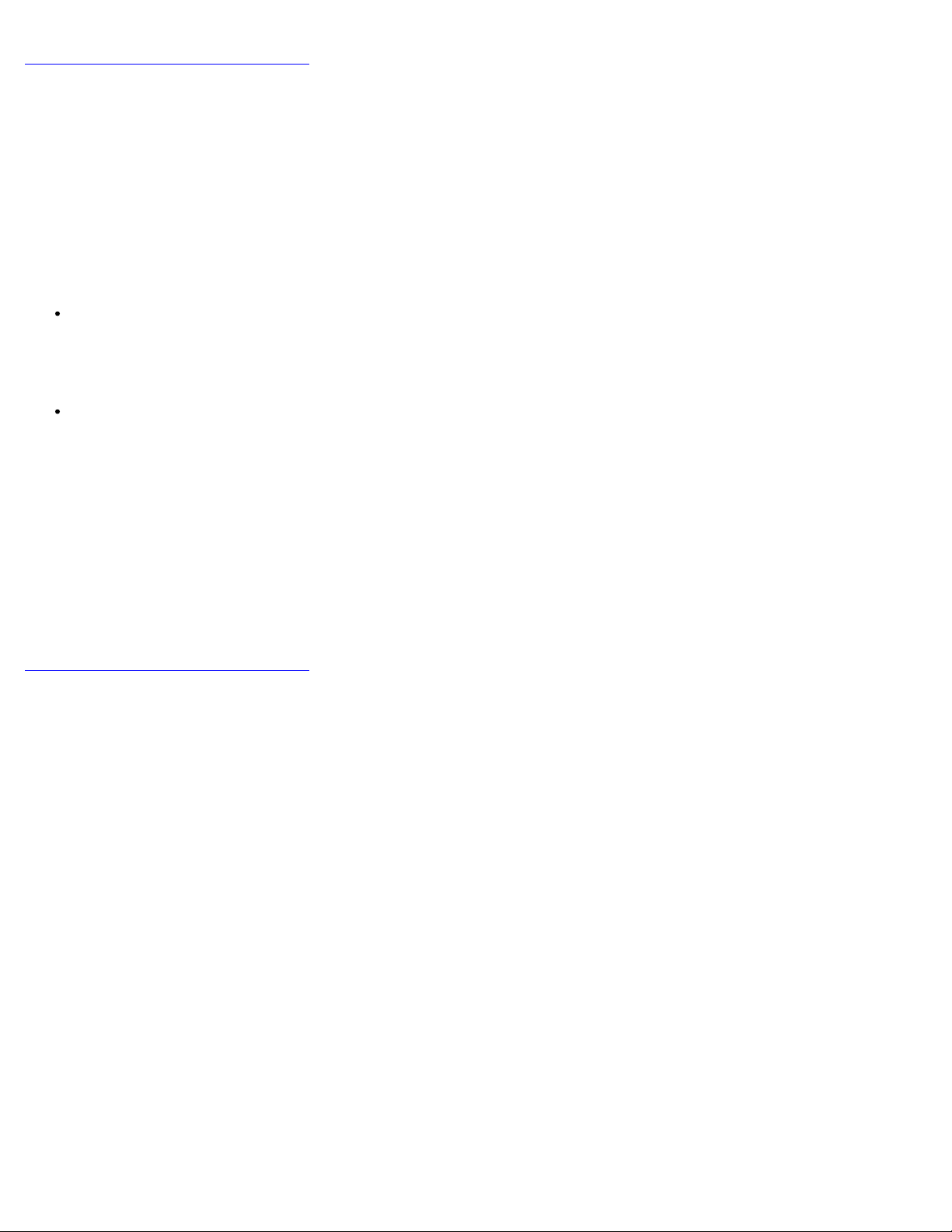
Вернуться на страницу «Содержание »
Режимы работы
Intel® AMT можно использовать в режимах работы Enterprise (Крупное предприятие) и Small and Medium Business (SMB,
Малые и средние предприятия). Также эти режима называют режимами подготовки. Оба режима работы поддерживают
динамический и статический IP-доступ к сети.
Если используется динамический IP-доступ к сети (DHCP), имя узла AMT и имя узла , на котором установлена
операционная система, должны совпадать. Также следует настроить операционную систему и Intel AMT на
использование DHCP.
Если используется статический IP-доступ к сети, IP-адрес для Intel AMT должен отличаться от IP-адреса операционной
системы. Кроме того, имя узла Intel AMT должно отличаться от имени узла операционной системы.
Режим Enterprise – этот режим предназначен для использования крупными организациями. Он представляет
собой расширенный режим доступа к сети, поддерживающий протокол Transport Layer Security (TLS) и
требующий службы настройки. Режим Enterprise позволяет ИТ-администраторам настраивать и конфигурировать
функции безопасности Intel AMT для удаленного управления. В стандартной фабричной комплектации
компьютеры Dell™ поставляются в режиме Enterprise. Режим можно изменить в процессе настройки и
конфигурации.
Режим Small Medium Business (SMB) – представляет собой упрощенный режим работы, не поддерживающий
TLS и не требующий использования программы настройки. Режим SMB предназначен для клиентов, не
использующих консоли управления от независимых поставщиков ПО или не обладающих сетевой
инфраструктурой и инфраструктурой обеспечения безопасности, необходимых для использования шифрованного
протокола TLS. В режиме SMB настройка и конфигурация Intel AMT представляет собой выполняемый вручную
процесс, который осуществляется через утилиту Intel ME BIOS Extension (MEBx, BIOS-расширение модуля
управления). Этот режим наиболее прост в развертывании, поскольку для него не требуется обширная
инфраструктура, однако является наименее безопасным: весь сетевой трафик в этом случае не шифруется.
Конфигурация Intel AMT позволяет настроить все прочие параметры Intel AMT, не охваченные настройкой Intel AMT, в
том числе активация функции Serial-Over-LAN (SOL, Последовательная передача данных по локальной сети) или IDERedirect (IDE-R, Перенаправление IDE-R).
В течение срока использования компьютера можно множество раз изменять настройки, измененные на стадии
конфигурации. Вносить изменения в компьютер можно локально или через консоль управления.
Вернуться
на страницу «Содержание »
Page 4
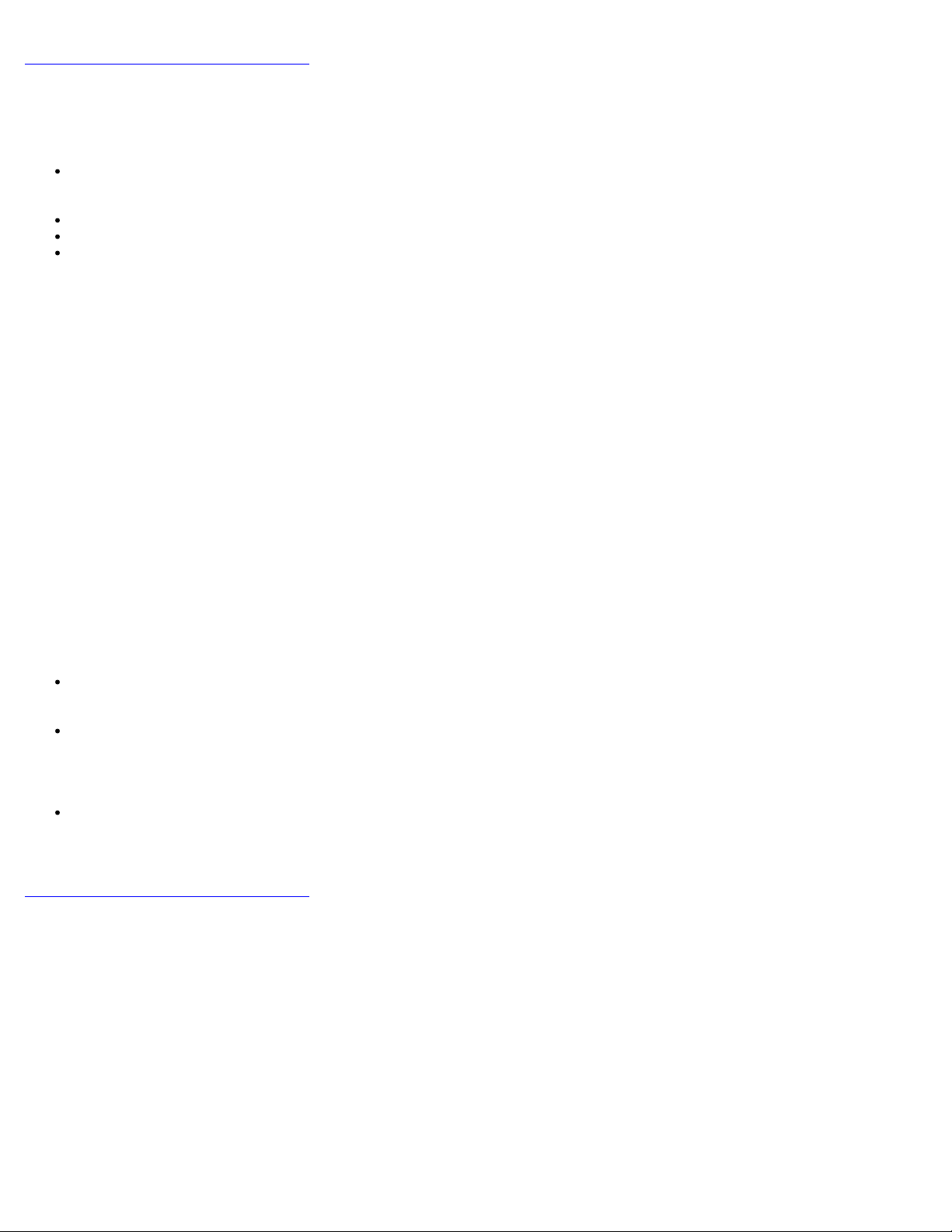
Вернуться на страницу «Содержание »
Краткое описание настройки и конфигурации
Ниже перечислены значимые понятия, относящиеся к настройке и конфигурации Intel® AMT.
Настройка и конфигурация — Процесс, предоставляющий компьютеру под управлением Intel AMT имена
пользователей, пароли и параметры сети, которые делают возможным удаленное администрирование
компьютера.
Подготовка — Процедура настройки и конфигурации Intel AMT.
Служба конфигурации — Приложение стороннего производителя, завершающее подготовку Intel AMT.
Графический пользовательский веб-интерфейс Intel AMT — Интерфейс для ограниченного удаленного
управления компьютером, работающий через веб-браузер .
Перед использованием Intel AMT в компьютере необходимо настроить и конфигурировать его. Настройка Intel AMT
готовит компьютер к режиму Intel AMT и делает возможным использование сети. Как правило, такая настройка обычно
выполняется один раз за срок эксплуатации компьютера. При включенном Intel AMT программы для управления могут
обнаруживать его в сети.
После того, как технология Intel AMT переведена в режим Enterprise, можно начинать конфигурацию его возможностей.
Когда все требуемые сетевые элементы становятся доступными, просто подключите компьютер к источнику питания и к
сети, после чего Intel AMT автоматически инициирует процесс собственной конфигурации. Служба конфигурации
(приложение от стороннего производителя) завершает этот процесс. После этого технология Intel AMT уже готова к
удаленному управлению. Как правило, процесс конфигурации длится лишь несколько секунд. Когда технология Intel
AMT настроена и конфигурирована, ее можно переконфигурировать в соответствии с потребностями вашей
бизнес-среды.
Если для Intel AMT задан режим SMB (малый и средний бизнес), потребности в инициировании конфигурации в сети
нет. Настройка режима выполняется вручную, после чего его можно использовать с графическим пользовательским
веб-интерфейсом Intel AMT.
Состояния настройки и конфигурации Intel AMT
Процесс настройки и конфигурации Intel AMT в целом называется подготовкой. Компьютер, поддерживающий Intel AMT,
может пребывать в одном из трех состояний настройки и конфигурации:
Стандартное фабричное состояние - это начальное, ненастроенное состояние, в котором удостоверения
безопасности еще не установлены, а возможности Intel AMT недоступны для управляющих приложений. В
стандартном фабричном состоянии технологию Intel AMT характеризуют фабричные настройки по умолчанию.
Состояние настройки - это частично конфигурированное состояние, в котором технология Intel AMT настроена с
начальной сетевой информацией и информацией безопасности транспортного уровня (TLS): задан
первоначальный пароль безопасности, вспомогательный пароль (PPS) и вспомогательный идентификатор (PID).
Если технология Intel AMT настроена, она готова к приему настроек конфигурации предприятия от службы
конфигурации.
Подготовленное состояние - это полностью конфигурированное состояние, в котором модуль управления Intel
конфигурирован с использованием настроек электропитания, а технология Intel AMT конфигурирована с
настройками безопасности, сертификатами и настройками, которые активируют возможности. Когда технология
Intel AMT конфигурирована, ее возможности готовы к взаимодействию с управляющими приложениями.
Вернуться
на страницу «Содержание »
Page 5
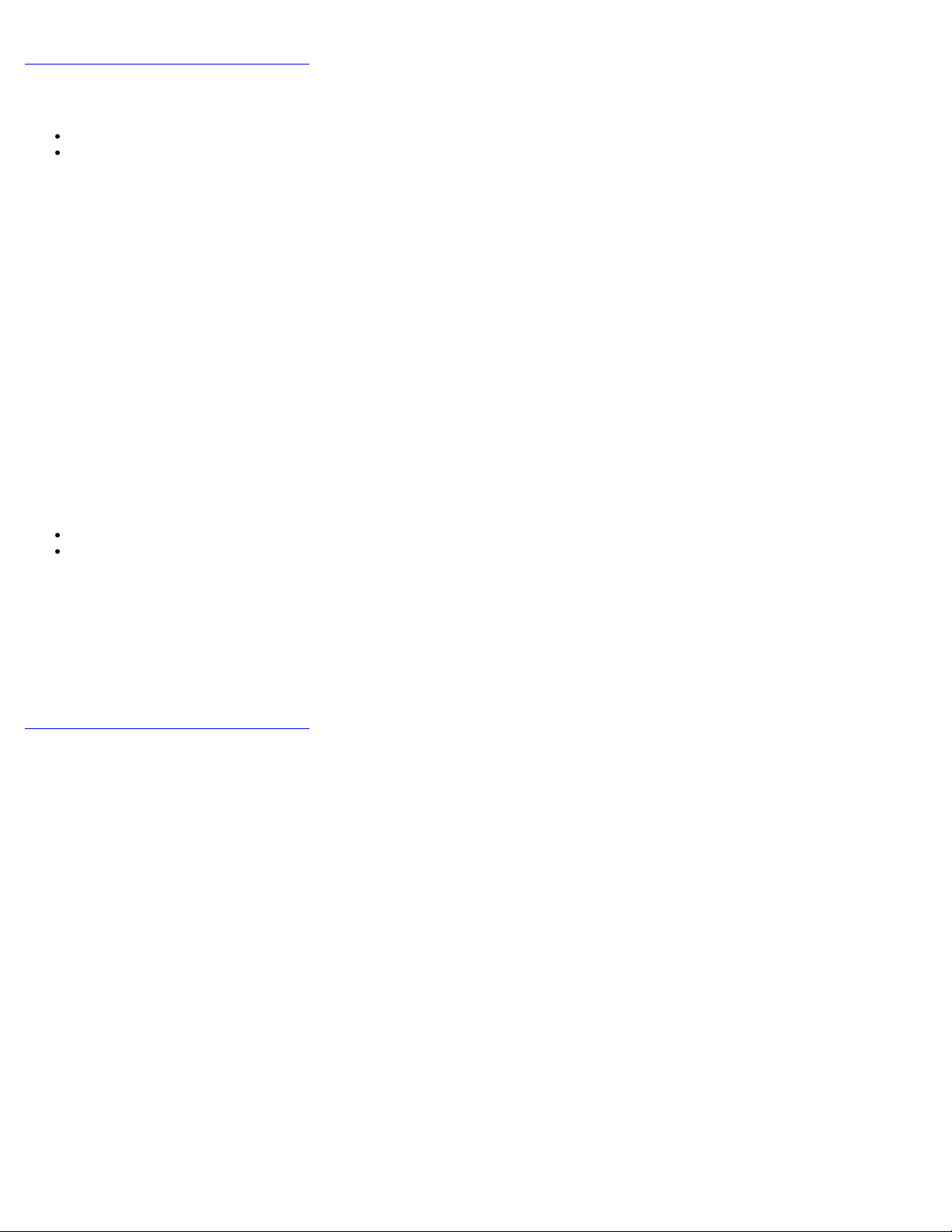
Вернуться на страницу «Содержание »
Процесс настройки и конфигурации технологии Intel® AMT называется подготовкой. В режиме Enterprise (Крупное
предприятие) возможны два метода подготовки:
Legacy
IT TLS-PSK
Legacy
Если предполагается использовать соединение по протоколу Transport Layer Security (TLS), выполните метод Legacy (с
использованием существующей конфигурации) настройки и установки Intel AMT в отдельной сети, изолированной от
сети компании. Серверу настройки и конфигурации (SCS) для настройки TLS необходимо вторичное подключение к сети
для огранизации, выдающей цифровые сертификаты.
В фабричной комплектации компьютеры поставляются в виде, готовом для конфигурации и настройки Intel AMT. Чтобы
перевести компьютеры из стандартного фабричного состояния в состояние настройки, необходимо выполнить настройку
Intel AMT. После того, как компьютер переведен в состояние настройки, можно проводить его ручную настройку или
подключить его к сети с целью подключения к серверу конфигурации и настройки (SCS) и начала настройки режима
Enterprise Intel AMT.
IT TLS-PSK
Настройка и конфигурация IT TLS-PSK Intel AMT обычно выполняетися ИТ-отделом компании. Для этого необходимо
выполнение следующих условий:
сервер настройки и конфигурации;
сетевая инфраструктура по обеспечению безопасности.
Компьютеры, поддерживающие Intel AMT, в стандартном фабричном состоянии передаются в отдел ИТ, где выполняется
настройка и конфигурация Intel AMT. Отдел ИТ может использовать любой метод ввода настроек Intel AMT. После этого
компьютеры переходят в режим Enterprise и в стадию непосредственно настройки. Сервер настройки и конфигурации
должен сгенерировать вспомогательный идентификатор PID и вспомогательный пароль PPS.
Конфигурацию Intel AMT необходимо настраивать по сети. Передачу данных в сети можно шифровать с помощью
протокола Transport Layer Security Pre-Shared Key (TLS-PSK). После подключения компьютера к серверу настройки и
конфигурации происходит конфигурация режима Enterprise.
Вернуться
на страницу «Содержание »
Page 6
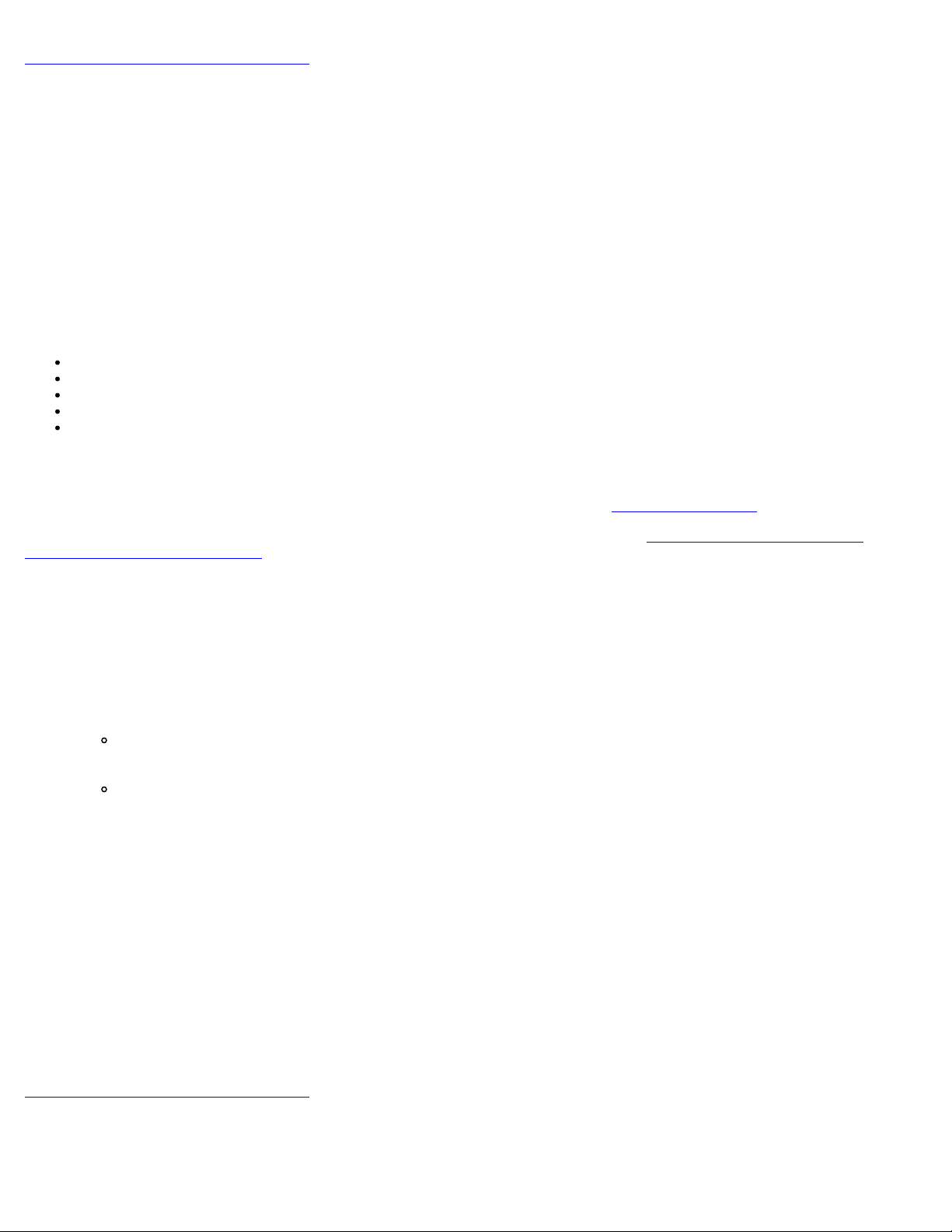
Вернуться на страницу «Содержание »
Графический пользовательский веб-интерфейс Intel
AMT
Графический пользовательский веб-интерфейс Intel AMT - это интерфейс для ограниченного удаленного управления
компьютером, работающий через веб-браузер . Графический пользовательский веб-интерфейс нередко используется в
для тестирования с целью определить, правильно ли выполнена настройка и конфигурация технологии Intel AMT на
компьютере. Успешное удаленное соединение между удаленным компьютером и хост-компьютером, на котором
работает графический пользовательский веб-интерфейс , указывает на надлежащую настройку и конфигурации Intel
AMT на удаленном компьютере.
Графический пользовательский веб-интерфейс Intel AMT доступен из любого веб-браузера, например, из программ
Internet Explorer® и Netscape®.
Ограниченное управление удаленным компьютером включает:
ведение реестра аппаратного обеспечения;
ведение журналов событий;
удаленную перезагрузку компьютера;
изменение настроек сети;
добавление новых пользователей.
Графический пользовательский веб-интерфейс по умолчанию включен для компьютеров, настроенных и
конфигурированных в режиме SMB. Поддержка графического пользовательского веб-интерфейса для компьютеров,
настроенных и конфигурированных в режиме Enterprise, задается сервером настройки и конфигурации. Сведения об
использовании графического пользовательского веб-интерфейса доступны на веб
-сайте Intel AMT.
Более ранняя версия графического пользовательского веб-интерфейса доступна в Руководстве
администратора малого бизнеса в разделе Использование интерфейса веб-браузера на стр. 4.
Выполняйте описанные ниже действия для подключения к графическому пользовательскому веб-интерфейсу Intel AMT
на настроенном и конфигурированном компьютере:
1. Включите поддерживающий Intel AMT компьютер, для которого завершена настройка и конфигурация Intel AMT.
2. Запустите веб-браузер на отдельном компьютере, например, на управляющем компьютере, расположенном в той
же подсети, что и компьютер, использующий Intel AMT.
3. Подключитесь к IP-адресу, указанному в MEBx, через соответствующий порт компьютера, поддерживающего Intel
AMT. (пример: http://ip_адрес :16992 или http://192.168.2.1:16992)
По умолчанию используется порт 16992. Используйте порт 16993 и https:// для подключения к
графическому пользовательскому веб-интерфейсу Intel AMT на компьютере, настроенном и
конфигурированном в режиме Enterprise.
Если используется протокол DHCP, используйте для модуля управления (FQDN) полное имя домена. Полное
имя домена FQDN представляет собой сочетание имени узла и домена. (пример: http:/имя_узла:16992
или http://system1:16992)
Управляющий компьютер устанавливает TCP-соединение с компьютером, поддерживающим Intel AMT, и открывает
веб-страницу верхнего уровня со встроенной технологией Intel AMT в составе консоли управления компьютера,
поддерживающего Intel AMT.
Введите имя пользователя и пароль. Имя пользователя по умолчанию - admin, а пароль был задан в ходе настройки
Intel AMT в утилите MEBx (BIOS-расширении модуля управления). Просмотрите информацию по компьютера и внесите
все необходимые изменения. В графическом пользовательском веб-интерфейсе можно изменить пароль MEBx для
удаленного компьютера. Изменение пароля в графическом пользовательском веб-интерфейсе или в удаленной консоли
приводит к появлению двух паролей. Новый пароль, называемый удаленным паролем MEBx, действует только в
графическом пользовательском веб-интерфейсе или в удаленной консоли. Локальный пароль MEBx, используемый для
локального доступа к MEBx, не изменяется. Для локального и удаленного доступа к утилите MEBx на компьютере
необходимо помнить как локальный, так и удаленный пароли MEBx. При начальном определении пароля MEBx в
настройке Intel AMT пароль выполняет роль как локального, так и удаленного паролей. Если удаленный пароль
изменяется, пароли становятся различными. Выберите Exit (Выход).
по Intel AMT для
Вернуться
на страницу «Содержание »
Page 7
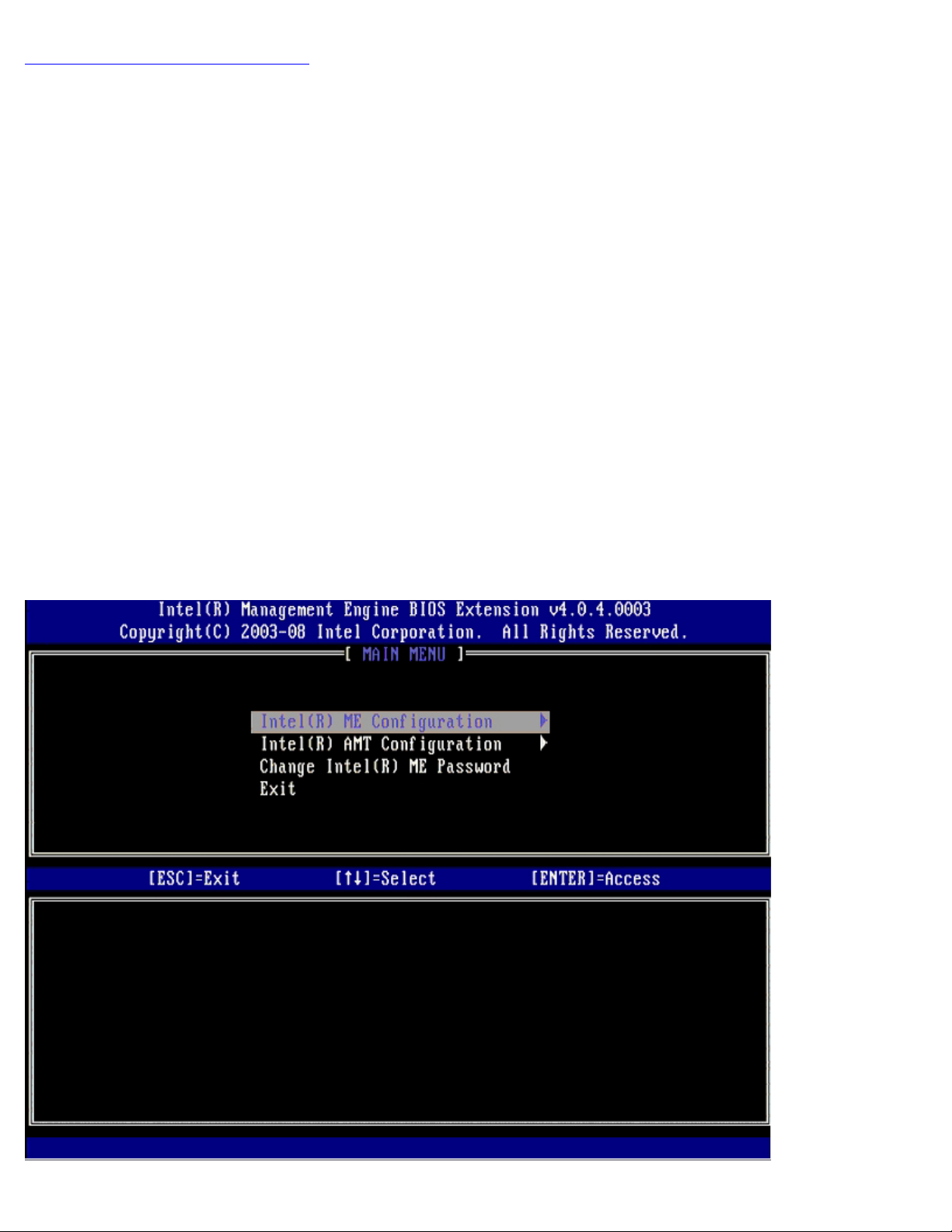
Вернуться на страницу «Содержание »
Краткое описание настроек MEBx
BIOS-расширение модуля управления Intel® (утилита MEBx) предоставляет параметры конфигурации на уровне
платформы, которые позволяют настроить поведение платформы модуля управления. К числу таких параметров
относятся включение и отключение индивидуальных функций и настройка конфигурации электропитания.
В этом разделе приведена подробная информация о параметрах и ограничениях (если таковые имеются) конфигурации
MEBx.
Все изменения настроек конфигурации платформы модуля управления не кешируются в MEBx. Они передаются в
энергонезависимую память (NVM) модуля управления и остаются там до выхода из утилиты MEBx. Таким образом, в
случае аварийного завершения MEBx изменения, сделанные до этого момента, НЕ будут передаваться в
энергонезависимую память модуля управления.
Доступ к пользовательскому интерфейсу конфигурации MEBx
Доступ к пользовательскому интерфейсу конфигурации MEBx на компьютере возможен посредством следующих
действий:
1. Включите (или перезагрузите) компьютер.
2. Когда появится синий логотип DELL™, сразу нажмите сочетание клавиш <Ctrl><p>.
Если вы не успели нажать эти клавиши, и появился логотип операционной системы, дождитесь появления
рабочего стола Microsoft® Windows®. Затем выключите компьютер и повторите попытку.
3. Введите пароль модуля управления. Нажмите <Enter>.
Отобразится экран MEBx, показанный ниже .
Page 8

Главное меню предоставляет возможность выбора трех функций:
Конфигурация модуля управления Intel ME
Конфигурация технологии Intel AMT
Изменение пароля Intel ME
Меню конфигурации модуля управления Intel ME и конфигурации Intel AMT обсуждаются на последующих страницах.
Для перемещения по этим меню следует сначала изменить пароль.
Изменение пароля модуля управления Intel
Пароль по умолчанию - admin, он одинаков на всех развертываемых платформах. Перед изменением любых параметров
конфигурации функций следует сначала изменить пароль по умолчанию.
Новый пароль должен включать следующие элементы:
восемь символов;
одну прописную букву (в верхнем регистре);
одну строчную букву (в нижнем регистре);
одну цифру;
специальный символ (не букву и не цифру), например, '!', '$' или ';'. При этом в пароле не должно быть символов
':', '"' (кавычки) и ','.
Символ подчеркивания ('_') и пробел являются допустимыми, но НЕ повышают сложность пароля.
*
Информация, содержащаяся на этой странице, предоставлена компанией Intel.
Вернуться на страницу « Содержание »
Page 9
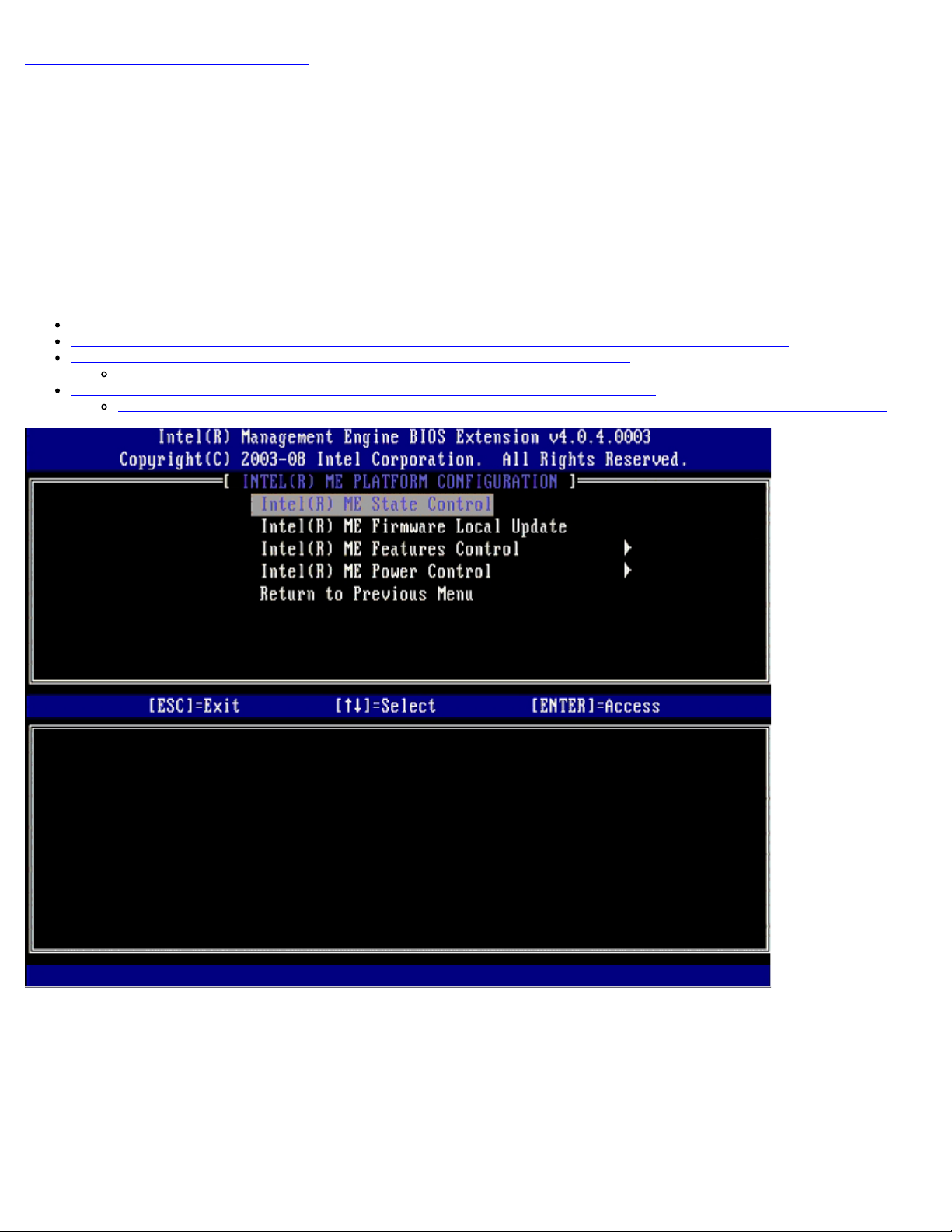
Вернуться на страницу «Содержание »
Меню конфигурации модуля управления
Чтобы войти на страницу конфигурации платформы модуля управления Intel®, выполняйте следующие действия:
1. В главном меню BIOS-расширения модуля управления (MEBx) выберите ME Configuration (Конфигурация модуля
управления). Нажмите клавишу <Enter>.
2. Появится сообщение о сбросе системы после изменений конфигурации:
System resets after configuration changes. Continue (Y/N).
3. Нажмите клавишу <Y>.
Откроется страница ME Platform Configuration (Конфигурация платформы модуля управления). Эта страница
позволяет настроить конкретные функции, параметры электропитания и т.п. модуля управления. Ниже приведены
ссылки на различные разделы.
Intel ME State Control (Управление состоянием модуля управления Intel)
Intel ME Firmware Local Update (Локальное обновление микропрограмм модуля управления Intel).
Intel ME Features Control (Управление функциями модуля управления Intel).
Manageability Feature Selection (Выбор функции управляемости)
Intel ME Power Control (Управление электропитанием модуля управления Intel).
Intel ME ON in Host Sleep States (Включение модуля управления Intel, когда узел в режимах ожидания).
Intel ME State Control (Управление состоянием модуля
управления Intel)
Если выбрать параметр ME State Control в меню ME Platform Configuration (Конфигурация платформы модуля
управления), отобразится меню ME State Control (Управление состоянием модуля управления). Можно отключить
модуль управления, чтобы изолировать компьютер с модулем управления от основной платформы до конца процесса
отладки.
Page 10
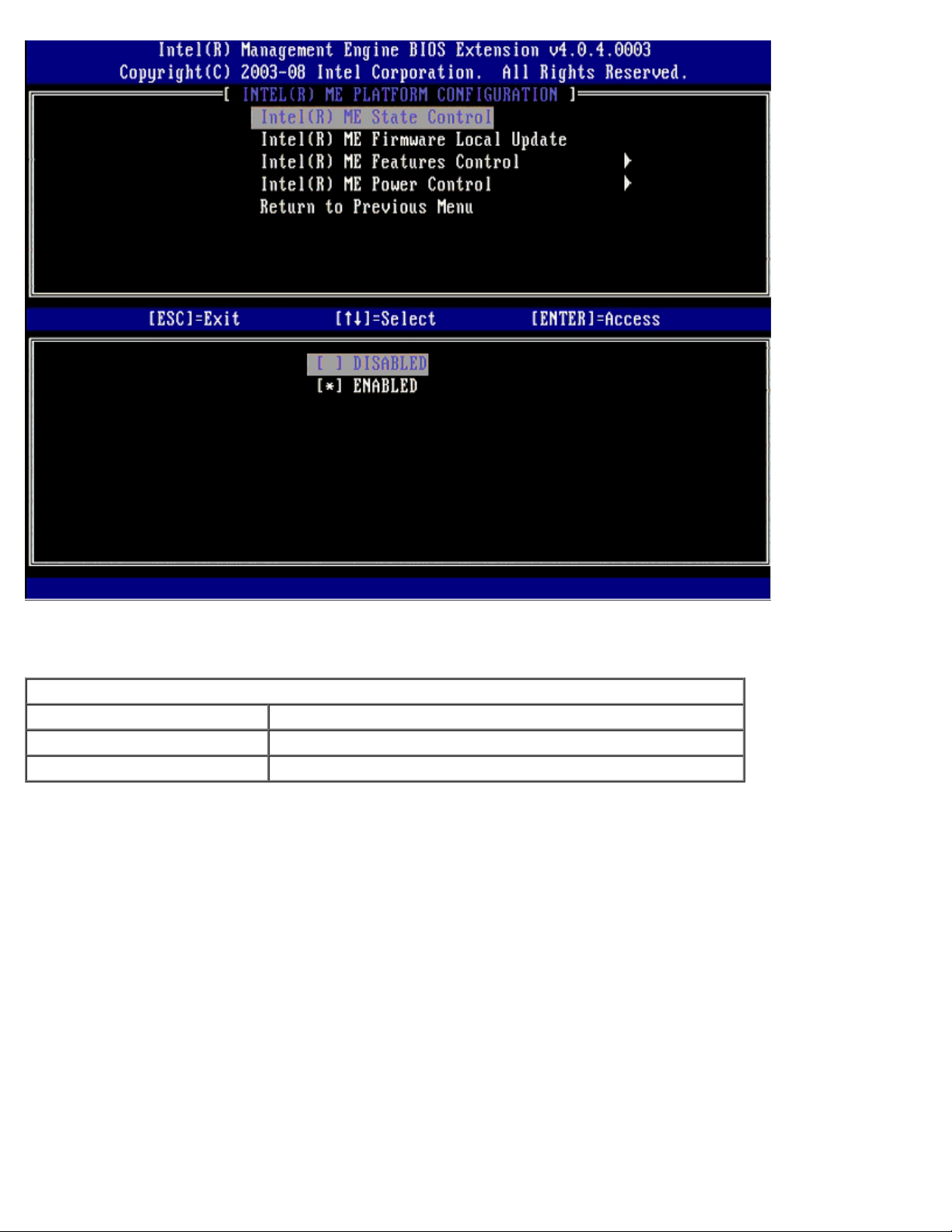
Включенный параметр ME State Control (Управление состоянием модуля управления) позволяет изолировать
компьютер с модулем управления от основной платформы на время отладки сбоя. В таблице ниже подробно
рассмотрены соответствующие параметры.
Управление состоянием платформы модуля управления
Параметр Описание
Enabled (Включено) Включить модуль управления на платформе
Disabled (Отключено) Выключить модуль управления на платформе
Фактически при выборе параметра Disabled модуль управления не отключается. Вместо этого он приостанавливается
на самой ранней стадии загрузки, так что на компьютере отсутствует трафик, происходящий от модуля управления или
его шин. Это позволяет отладить неполадки в компьютере, не задумываясь о том, каким образом они связаны с
модулем управления.
Intel ME Firmware Local Update (Локальное обновление
микропрограмм модуля управления Intel).
Этот параметр меню ME Platform Configuration задает политику, позволяющую локальное обновление MEBx. Значение
по умолчанию: Disabled (Отключено). Доступно также значение Enabled (Включено) Значение Enabled делает
возможным локальное обновление микропрограммного обеспечения модуля управления. Если выбрано значение
Disable, локальное обновление микропрограмм модуля управления невозможно.
Page 11

Intel ME Features Control (Управление функциями модуля
управления Intel).
Меню ME Features Control позволяет выбрать следующие параметры конфигурации:
Manageability Feature Selection (Выбор функции управляемости)
Если выбрать параметр Manageability Feature Selection в меню ME Features Control (Управление функциями модуля
управления), отобразится меню ME Manageability Feature (Функция управляемости модуля управления).
Page 12
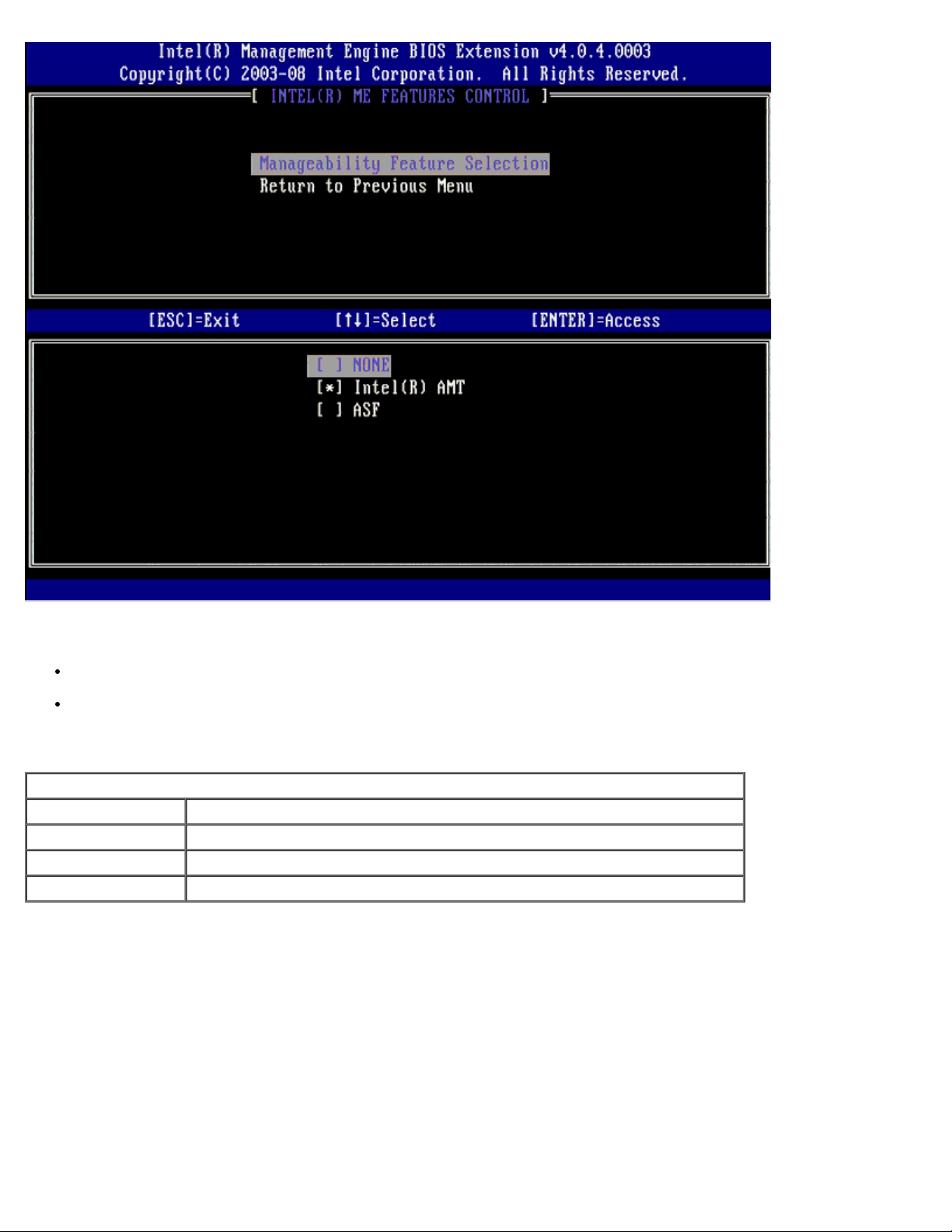
Данный параметр можно использовать с целью определить , какая функция управляемости включена в настоящий
момент.
ASF — Alert Standard Format, стандартный формат предупреждений. ASF представляет собой стандартизованную
технологию управления активами предприятия. Платформа Intel ICH9 поддерживает спецификацию ASF 2.0.
Intel AMT — Intel Active Management Technology, Intel AMT, технология активного управления Intel. Intel AMT
представляет собой усовершенствованную технологию управления активами предприятия.
Перечисленные параметры рассмотрены в таблице ниже .
Параметр Management Feature Select (Выбор функции управляемости )
Параметр Описание
None (Нет) Функция управляемости не выбрана
Intel AMT Выбрана функция управляемости Intel AMT
ASF Выбрана функция управляемости ASF
При изменении значения данного параметра с Intel AMT на None отображается предупреждение о том, что в случае
принятия изменений произойдет автоматическая отмена подготовки Intel AMT.
При значении None функция управляемости не предоставляется компьютером с модулем управления. В этом случае
загрузка микропрограммного обеспечения происходит (напр., все еще включен модуль управления), но управляющие
приложения остаются отключенными.
Intel ME Power Control (Управление электропитанием модуля
управления Intel).
В соответствии с требованиями стандарта ENERGY STAR модуль управления Intel Management Engine можно отключать в
различных режимах ожидания. Меню Intel ME Power Control (Управление электропитанием модуля управления Intel)
позволяет конфигурировать политики электропитания платформы модуля управления Intel.
Page 13
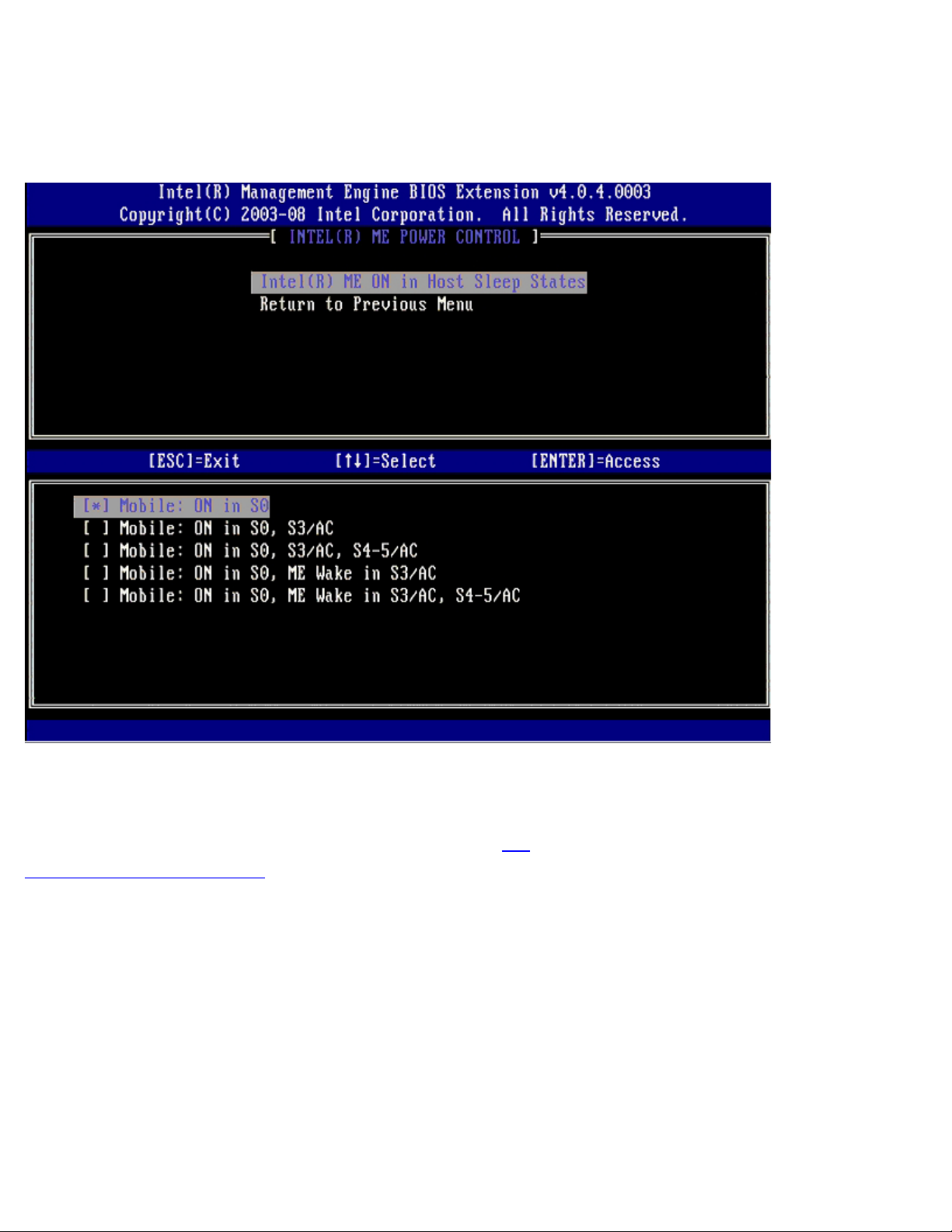
Intel ME ON in Host Sleep States (Включение модуля управления
Intel, когда узел в режимах ожидания).
если выбран параметр ME ON in Host Sleep States в меню ME Power Control (Управление электропитанием модуля
управления), происходит загрузка меню ME in Host Sleep States (Модуль управления в режимах ожидания узла).
Выбранный пакет электропитания определяет, включается ли модуль управления. Пакетом электропитания по
умолчанию является Mobile: ON in S0 (Мобильный: Вкл. в S0). Администратор может выбирать используемый пакет
электропитания в зависимости от того , как используется компьютер. См. выше страницу выбора пакета
электропитания.
*
Информация, содержащаяся на этой странице, предоставлена компанией Intel.
Вернуться на страницу « Содержание »
Page 14
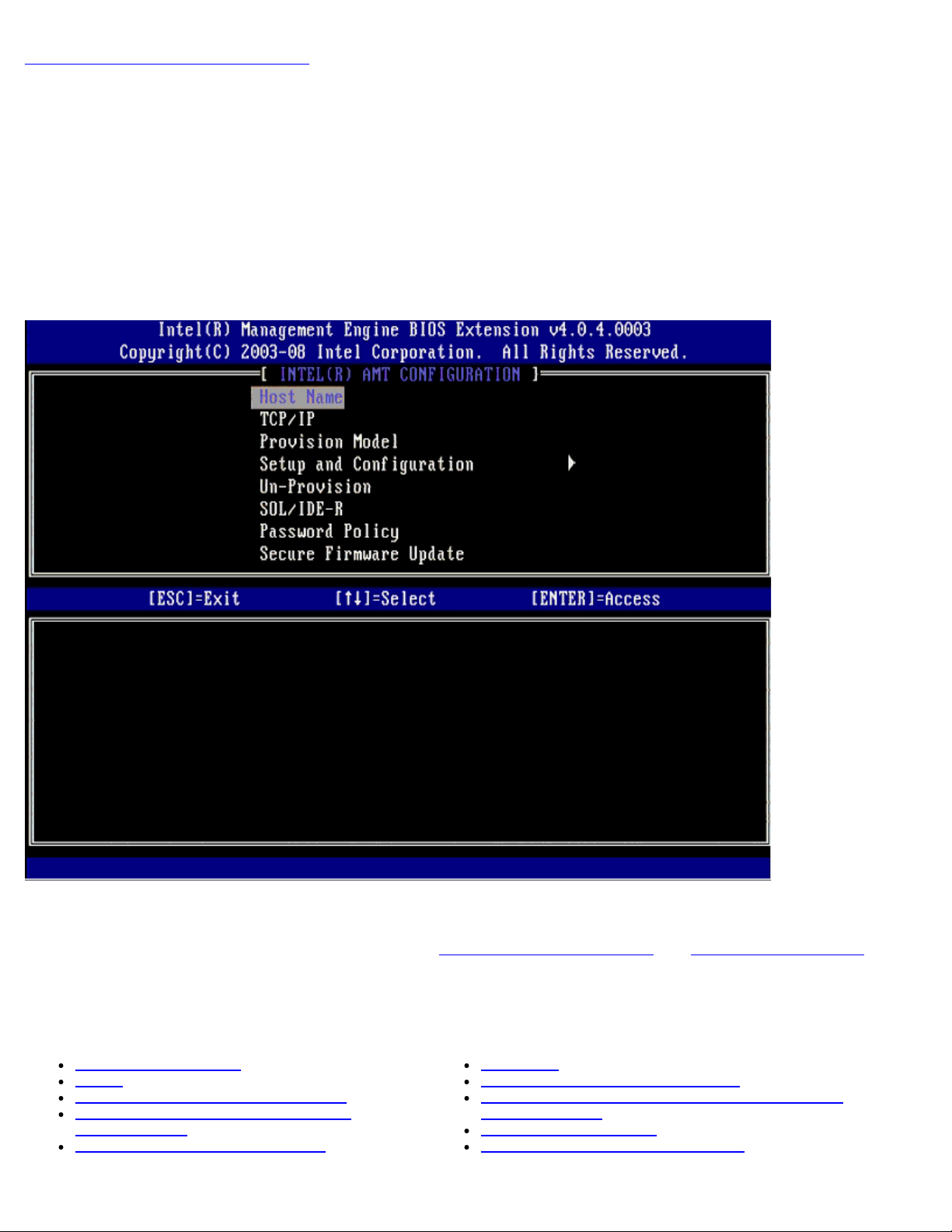
Вернуться на страницу «Содержание »
Меню настройки AMT
После завершения конфигурации функций модуля управления Intel® необходимо перезагрузиться перед тем, как
приступать к конфигурации Intel AMT. На изображении ниже показано меню конфигурации Intel AMT после того, как
пользователь выбрал параметр Intel AMT Configuration в главном меню Management Engine BIOS Extension (MEBx,
BIOS-расширение модуля управления). Эта функция позволяет конфигурировать компьютер, поддерживающий Intel
AMT, для поддержки функций управления Intel AMT.
Также необходимы базовые представления о работе с сетью и компьютерной терминологии, в том числе о таких
понятиях, как TCP/IP, DHCP, VLAN (виртуальная локальная сеть), IDE, DNS, маска подсети, шлюз по умолчанию и имя
домена. Разъяснение этих терминов не входит в задачи данного документа.
Страница Intel AMT Configuration содержит перечисленные ниже параметры, предназначенные для пользовательской
конфигурации.
Изображения этих параметров меню см. на страницах «Настройка
данного документа.
режима Enterprise» и «Настройка режима SMB»
Параметры меню
Host Name (Имя узла)
TCP/IP
Provision Model (Модель подготовки)
Setup and Configuration (Настройка и
конфигурация)
Un-Provision (Отмена подготовки)
SOL/IDE-R
Password Policy (Политика паролей)
Secure Firmware Update (Безопасное обновление
микропрограмм)
Set PRTC (Задать PRTC)
Idle Timeout (Таймаут бездействия)
Page 15
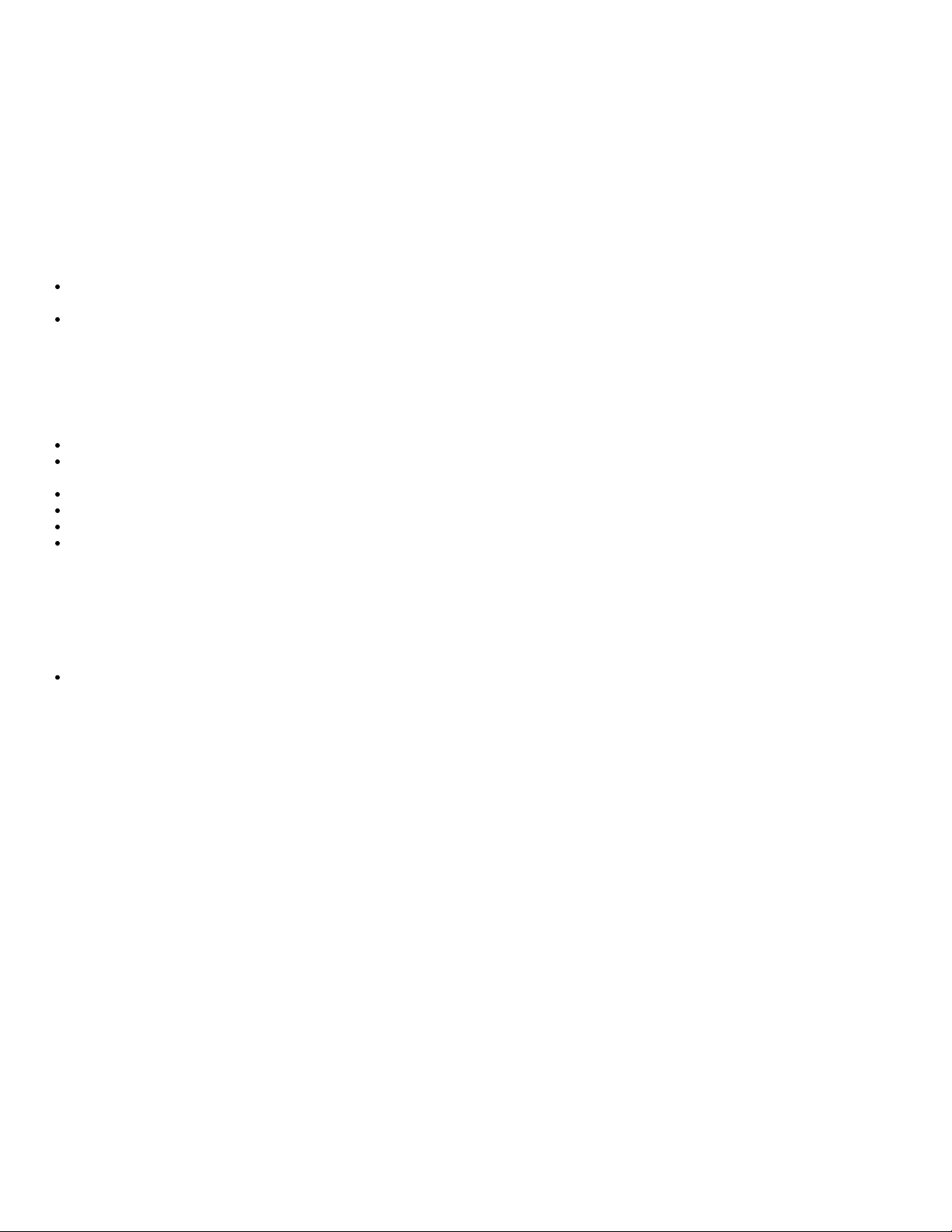
Host Name (Имя узла)
Компьютеру, поддерживающему Intel AMT, может быть присвоено имя узла. Оно представляет собой имя узла
компьютера, на котором включена технология Intel AMT. Если для Intel AMT выбран параметр DHCP, имя узла ДОЛЖНО
быть идентично имени операционной системы компьютера.
TCP/IP
Позволяет изменить следующие параметры конфигурации TCP/IP для Intel AMT.
Network interface (Интерфейс сети) – ENABLE** (Включить) / DISABLED (Отключено)
Если интерфейс сети отключен, настройки TCP/IP не нужны.
DHCP Mode (Режим DHCP) – ENABLE** (Включить) / DISABLED (Отключено)
Если режим DHCP включен, настройки TCP/IP конфигурируются DHCP-сервером.
Если режим DHCP отключен, для Intel AMT требуются последующие статические настройки TCP/IP. Если компьютер
пребывает в статическом режиме, ему требуется отдельный MAC-адрес для модуля управления Intel. Этот
дополнительный MAC-адрес также называют MAC-адресом управляемости (Manageability MAC, MNGMAC). Без отдельного
MAC-адреса управляемости компьютер НЕВОЗМОЖНО перевести в статический режим.
IP address (IP-адрес) – Интернет-адрес модуля управления Intel.
Subnet mask (Маска подсети) – Маска подсети, используемая для определения, к какой подсети принадлежит
IP-адрес.
Default Gateway address (Адрес шлюза по умолчанию) – Шлюз по умолчанию модуля управления Intel.
Preferred DNS address (Основной адрес DNS) – Адрес основного сервера доменных имен.
Alternate DNS address (Дополнительный адрес DNS) – Адрес дополнительного сервера доменных имен.
Domain name (Доменное имя) – Имя домена модуля управления Intel.
Provision Model (Модель подготовки)
Доступны следующие модели подготовки:
Provisioning Mode (Режим подготовки) – Enterprise** (Крупный бизнес) / Small Business (SMB, Малый и средний
бизнес)
Возможность выбора между режимами Small Business и Enterprise. В режиме Enterprise настройки безопасности
могут отличаться от настроек в режиме SMB. По причине различающихся настроек безопасности каждый из этих
режимов требует отдельной процедуры настройки и конфигурации.
Setup and Configuration (Настройка и конфигурация)
Меню Setup and Configuration (Настройка и конфигурация) содержит параметры для сервера настройки и
конфигурации. Также это меню включает настройки безопасности для конфигураций предварительно распределенного
ключа PSK и открытого ключа PKI.
Page 16
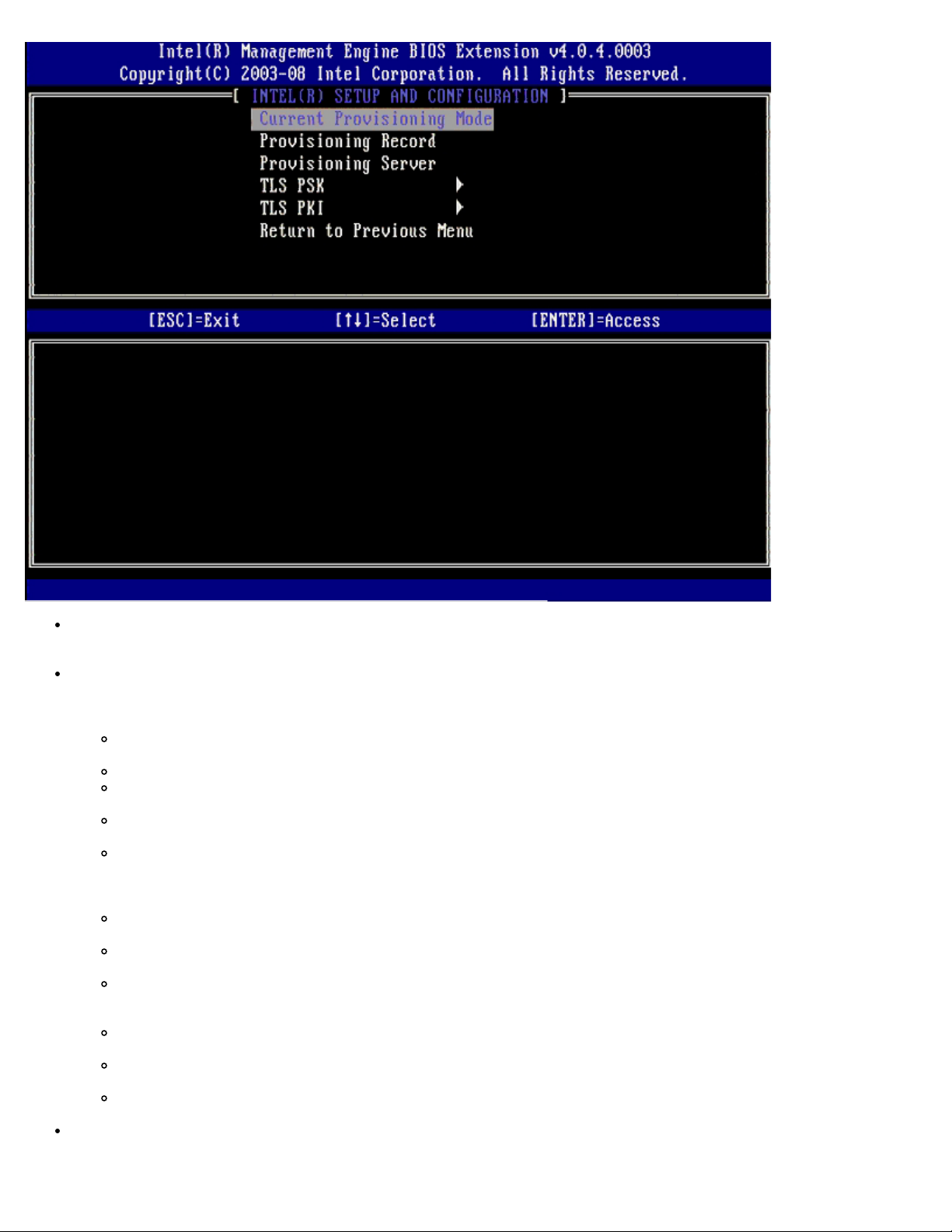
Current Provisioning Mode (Текущий режим подготовки) – Отображает текущий режим подготовки TLS
(протокола защиты транспортного уровня): None (Нет ), PKI или PSK. Эта конфигурация отображается только в
модели подготовки Enterprise.
Provisioning Record (Запись подготовки) – Отображает данные подготовительной записи по PSK/PKI для
компьютера. Если данные не были введены, утилита MEBX выведет на экран сообщение об отсутствии
подготовительной записи: «Provision Record not present». Если данные введены, Provision Record
(Подготовительная запись) отобразит следующую информацию:
TLS provisioning mode (Режим подготовки TLS) – Отображает текущий режим конфигурации для
компьютера: None (Нет), PSK или PKI.
Provisioning IP (Вспомогательный IP-адрес) – IP-адрес сервера настройки и конфигурации.
Date of Provision (Дата подготовки) – Отображает дату и время подготовки в формате ММ/ДД/ГГГГ и
ЧЧ:ММ.
DNS – Показывает, используется ли безопасный сервер доменных имен DNS. 0 указывает, что DNS не
используется, 1 - что используется безопасный DNS-сервер (только для открытого ключа PKI).
Host Initiated (Инициировано узлом) – Показывает, был ли процесс настройки и конфигурации
инициирован узлом: 'No' указывает на то, что процесс настройки и конфигурации НЕ был инициирован
узлом; 'Yes' - что процесс настройки и конфигурации инициирован узлом (только для открытого ключа
PKI).
Hash Data (Хешированные данные) – Отображает данные хеширования сертификата длиной 40 символов
(только для открытого ключа PKI).
Hash Algorithm (Алгоритм хеширования) – Описывает тип хеширования. В настоящее время
поддерживается только тип SHA1 (только для открытого ключа PKI).
IsDefault (По умолчанию) – Отображает 'Yes' (Да), если алгоритмом хеширования является выбранный
алгоритм по умолчанию. Отображает 'No' (Нет), если алгоритмом хеширования не является используемый
алгоритм по умолчанию (только для открытого ключа PKI).
FQDN – Полное доменное имя вспомогательного сервера , указанного в сертификате (только для открытого
ключа PKI).
Serial Number (Серийный номер) – 32 символа, представляющие собой серийные номера организации,
выдающей сертификаты.
Time Validity Pass (Период действия проверен) – Указывает, прошел ли сертификат проверку периода
действия.
Provisioning Server (Вспомогательный сервер) – IP-адрес и номер порта (0 – 65535) вспомогательного (т.е.
выполняющего подготовку) сервера Intel AMT. Эта конфигурация отображается только в модели подготовки
Enterprise. Номер порта по умолчанию - 9971.
Page 17
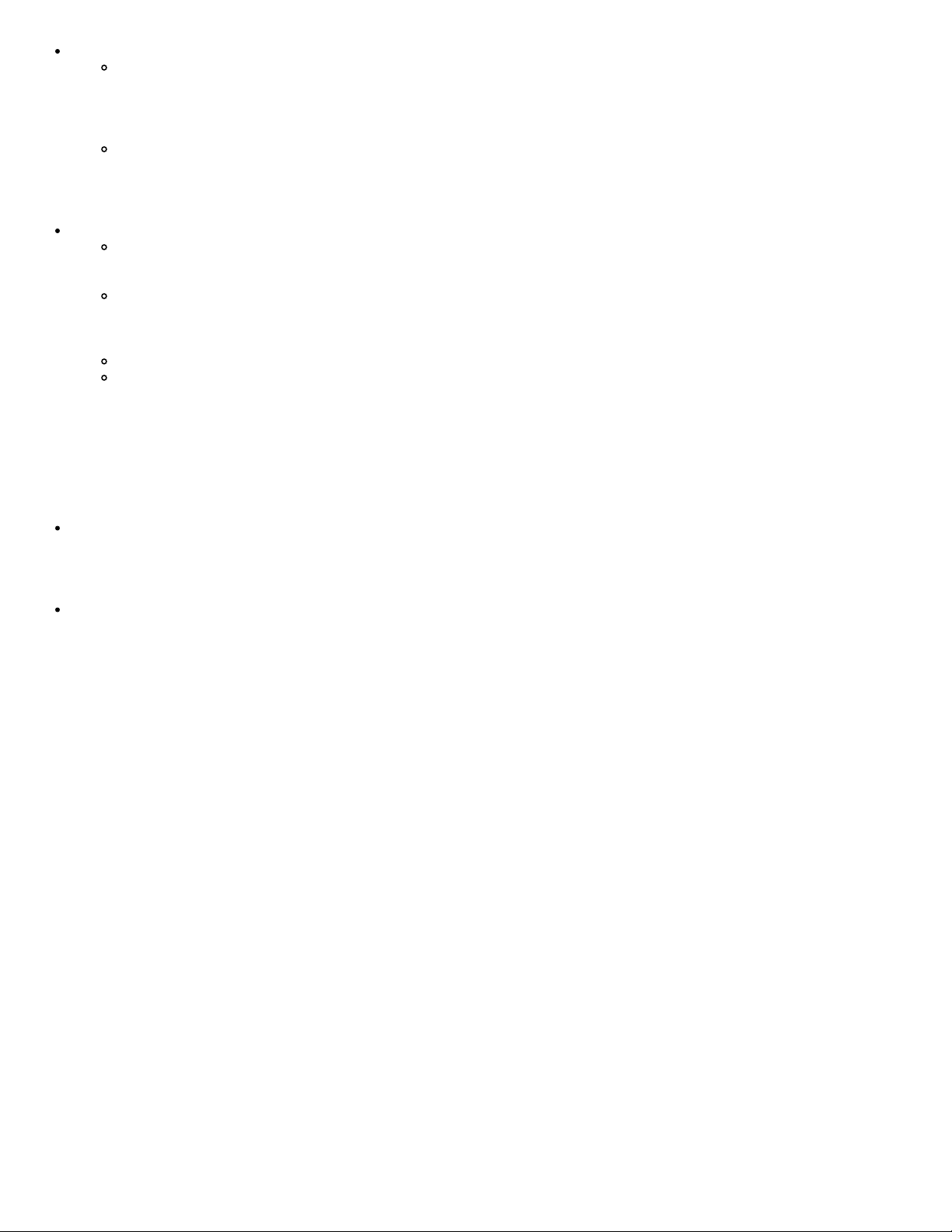
TLS PSK – Содержит настройки для конфигурации предварительно распределенного ключа TLS PSK.
Set PID and PPS (Задать PID и PPS) – Задает вспомогательный идентификатор (PID) и вспомогательный
пароль (PPS). Введите идентификатор PID и пароль PPS с использованием дефисов. (Пример PID: 1234-
ABCD ; PPS: 1234-ABCD-1234-ABCD-1234-ABCD-1234-ABCD) ПРИМЕЧАНИЕ - Значение PPS ' '0000-0000-
0000-0000-0000-0000-0000-0000' не изменяет состояние настройки и конфигурации. Если используется
это значение, настройка и конфигурация считаются не начатыми (Not-started).
Delete PID and PPS (Удалить PID И PPS) – Удаляет текущие идентификатор PID и пароль PPS,
сохраненные в модуле управления. Если PID и PPS не введены, утилита MEBX возвращает сообщение об
ошибке. Использование этого параметра НЕ изменяет значение параметра настройки и конфигурации на
«Not Started» (Не начато). Этот параметр устанавливает значение состояния настройки и конфигурации в
«In Process» (В процессе выполнения).
TLS PKI – Содержит настройки для конфигурации предварительно распределенного ключа TLS PKI.
Remote Configuration Enable/Disable – (Включить/отключить удаленную конфигурацию) - Отключает
или включает удаленное конфигурирование. Если этот параметр не включен, удаленное конфигурирование
невозможно.
Manage Certificate Hashes (Управление контрольными суммами сертификата) – Отображает список
текущих сохраненных контрольных сумм и текущее состояние. Чтобы изменить активное состояние
сертификата, нажмите клавишу <+>. Чтобы удалить контрольную сумму, нажмите клавишу <del>. Чтобы
добавить контрольную сумму, нажмите клавишу <ins>.
Set FQDN (Задать FQDN) – Задает для компьютера полное имя домена.
Set PKI DNS suffix (Задать суффикс DNS открытого ключа) – Задает суффикс DNS для PKI.
TLS PSK
Это вложенное меню содержит настройки для конфигурации предварительно распределенного ключа TLS (TLS PSK).
Если задать или удалить PID/PPS, это приводит к частичной отмене подготовки в случае, если настройка и
конфигурация пребывают в состоянии «In-process» (в процессе выполнения).
Set PID and PPS (Задать PID и PPS) – Задает вспомогательный идентификатор PID и вспомогательный пароль
PPS. Введите идентификатор PID и пароль PPS с использованием дефисов. (Пример PID: 1234-ABCD ; PPS: 1234ABCD-1234-ABCD-1234-ABCD-1234-ABCD) Значение PPS '0000-0000-0000-0000-0000-0000-0000-0000' не
изменяет состояние настройки и конфигурации. Если используется это значение, настройка и конфигурация
считаются не начатыми (Not-started).
Delete PID and PPS (Удалить PID И PPS) – Удаляет текущие идентификатор PID и пароль PPS, сохраненные в
модуле управления. Если PID и PPS не введены, MEBX возвращает сообщение об ошибке.
Page 18
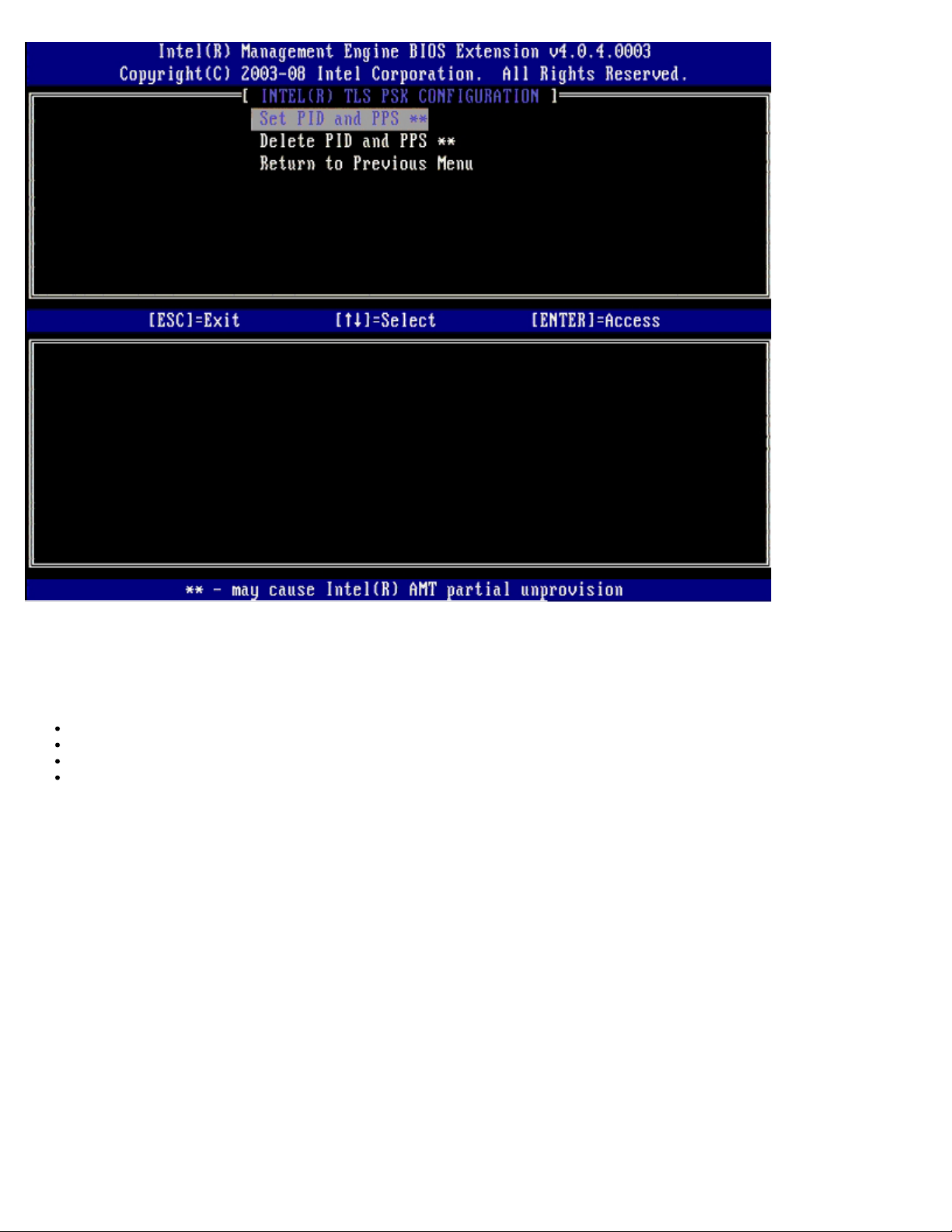
TLS PKI – Настройки удаленной конфигурации
Параметры удаленной конфигурации содержатся во вложенном меню TLS PKI (Открытый ключ TLS). Существует четыре
элемента удаленной конфигурации:
Remote Configuration Enable/Disable (Включить/отключить удаленную конфигурацию)
Manage Certificate Hashes (Управление контрольными суммами сертификата)
Set FQDN (Задать FQDN)
Set PKI DNS Suffix (Задать суффикс DNS PKI)
Page 19
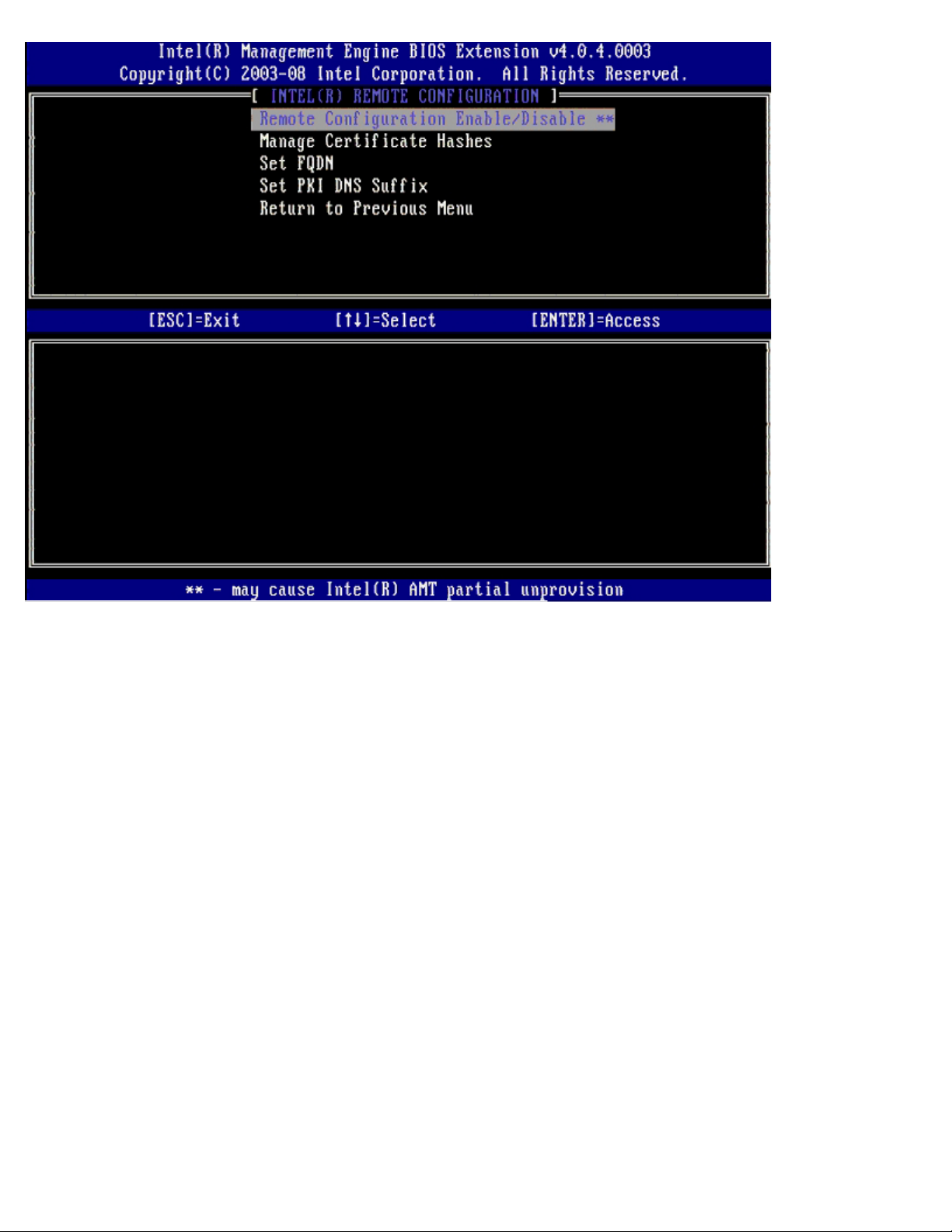
Remote Configuration Enable/Disable (Включить/отключить удаленную конфигурацию)
Вы можете выбрать параметры Enable (Включить) и Disable (Отключить). Если Удаленная конфигурация
отключена, параметры меню, расположенные ниже, все равно отображаются, но использование их возможно только при
включенной Удаленной конфигурации.
После начала процедуры настройки и конфигурации этот параметр уже невозможно изменить. Параметр можно
изменить только в случае, если компьютер пребывает в стандартном фабричном или неподготовленном состоянии.
Включение/отключение удаленной конфигурации приводит к частичной отмене подготовки в случает, если настройка и
конфигурация пребывают в состоянии In-process (в процессе выполнения).
Manage Certificate Hashes (Управление контрольными суммами сертификата)
Выберите параметр Manage Certificate Hashes в меню Remote Configuration (Удаленная конфигурация), чтобы
отобразить меню Manage Certificate Hashes (Управление контрольными суммами сертификата). В стандартном
фабричном состоянии доступны четыре контрольные суммы сертификата. При необходимости контрольные суммы
можно удалять или добавлять.
Page 20
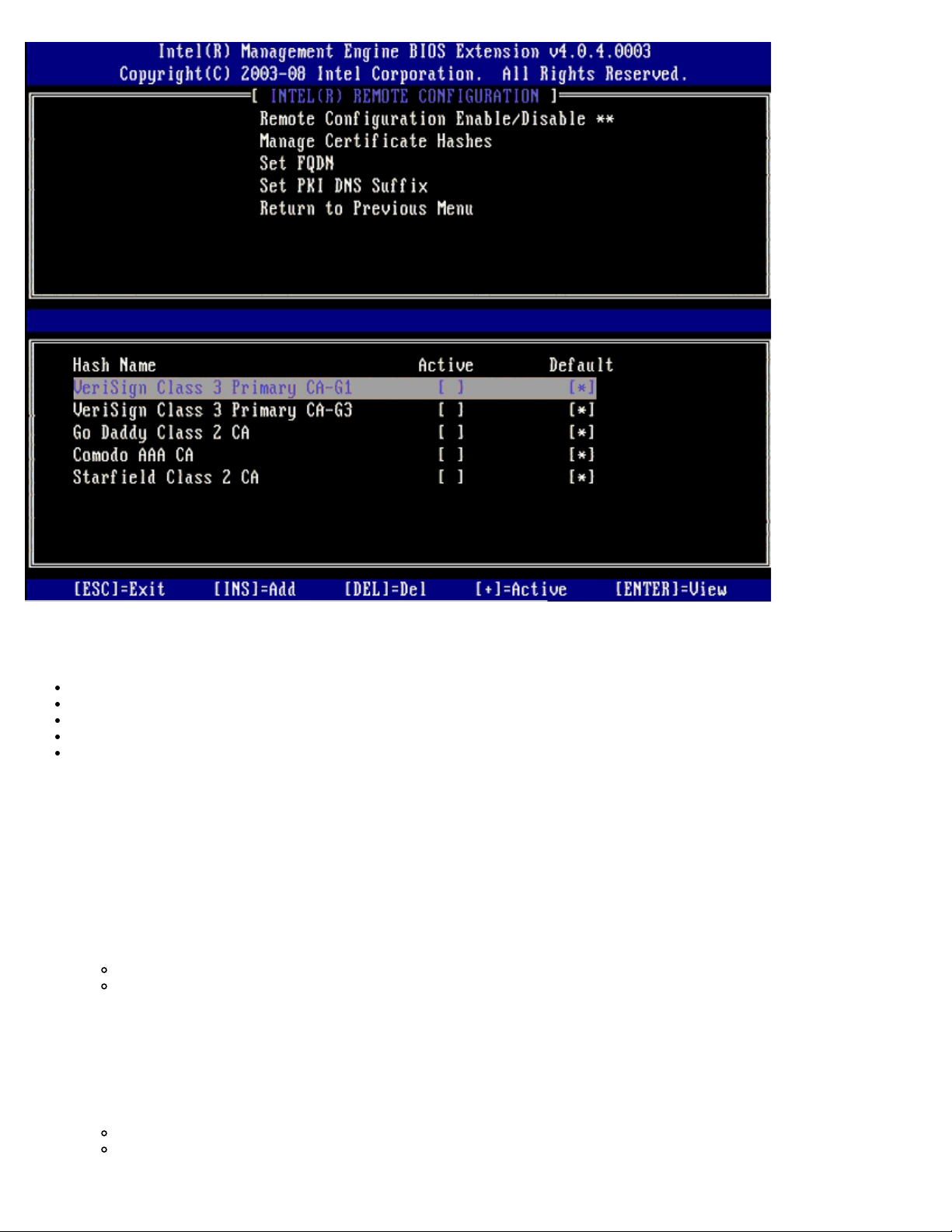
Экран Manage Certificate Hash (Управление контрольной суммой сертификата) включает несколько элементов
управления с клавиатуры, с помощью которых можно управлять контрольными суммами на компьютере. В меню
Manage Certificate Hash доступны следующие клавиши:
Escape – выход из меню;
Insert key – добавление пользовательской контрольной суммы сертификата на компьютере;
Delete – удаляет с компьютера выбранную контрольную сумму сертификата:
<+> – изменяет активное состояние выбранной контрольной суммы сертификата;
Enter – отображает подробные сведения о выбранной контрольной сумме сертификата.
Добавление пользовательской контрольной суммы
1. Нажмите клавишу <Insert> на экране Manage Certificate Hash (Управление контрольной суммой сертификата).
Отобразится текстовое поле с предложение ввести имя контрольной суммы.
2. Необходимо ввести такое имя. Максимальная длина имени контрольной суммы - 32 символа. После нажатия
клавиши <Enter> вам будет предложено ввести значение контрольной суммы сертификата.
3. Значение контрольной суммы сертификата представляет собой 20-байтовое шестнадцатеричное число. Данные о
контрольной сумме следует вводить в правильном формате, в противном случае отображается сообщение Invalid
Hash Certificate Entered - Try Again (Введена неправильная контрольная сумма сертификата - повторите
попытку). После нажатия клавиши <Enter> вам будет предложено задать активное состояние контрольной суммы.
4. Этот запрос позволяет задать активное состояние пользовательской контрольной суммы.
Yes (Да ) – пользовательская контрольная сумма помечена как активная.
No (Нет, значение по умолчанию) – в EPS будет содержаться значение VA_Hash.
Удаление контрольной суммы
1. Нажмите клавишу <Delete> на экране Manage Certificate Hash, чтобы отобразить запрос об удалении
контрольной суммы сертификата
Delete this certificate hash? (Y/N)
.
2. Этот параметр позволяет удалить выбранную контрольную сумму сертификата.
Yes (Да ) – утилита MEBx пересылает микропрограмме команду удалить выбранную контрольную сумму.
No (Нет) – MEBx не удаляет выбранную контрольную сумму и возвращается в меню Удаленная
конфигурация.
Page 21
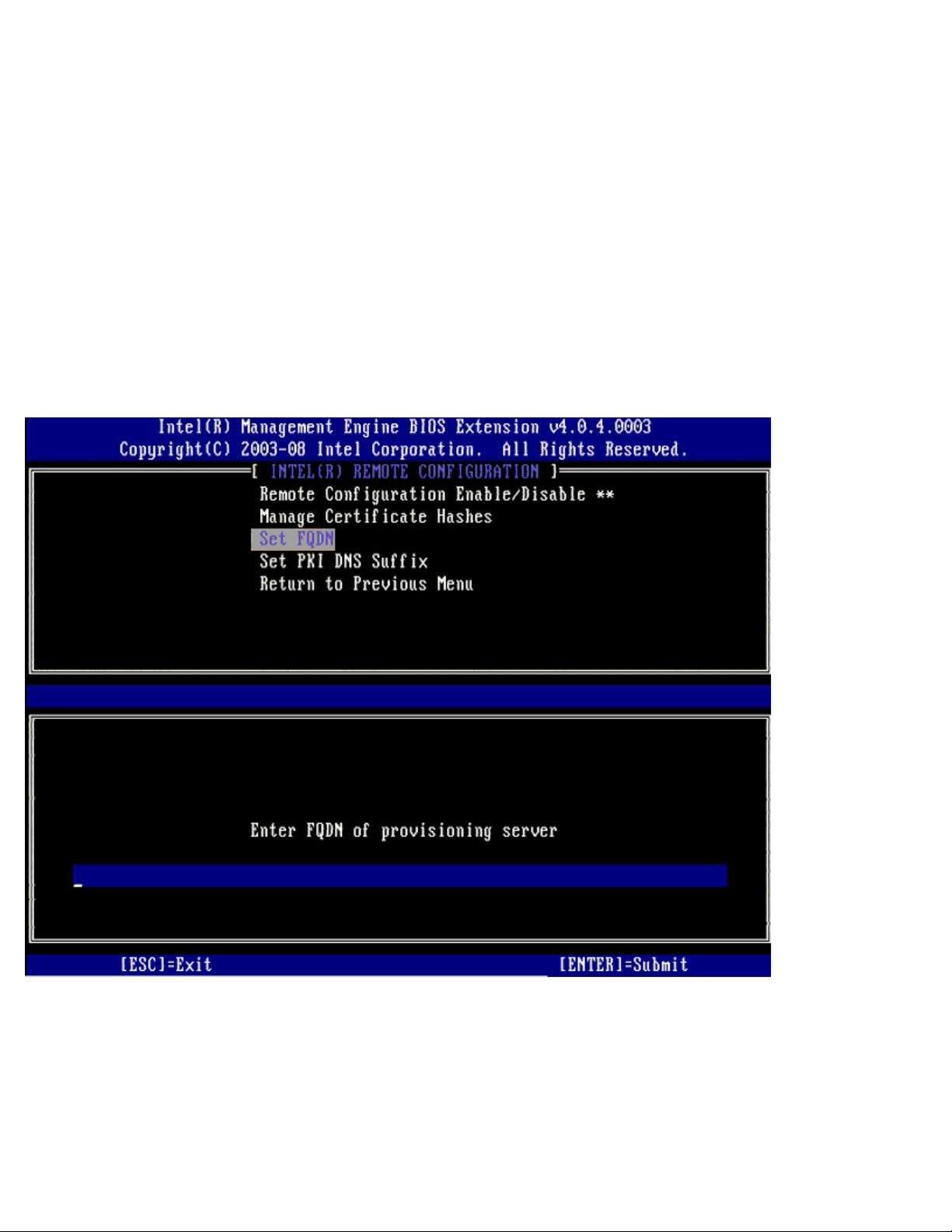
Изменение активного состояния
Нажмите клавишу <+> на экране Manage Certificate Hash, чтобы отобразить запрос об изменении активного
состояния контрольной суммы
Change the active state of this hash? (Y/N)
. Нажатие клавиши Y (Да) позволит изменить активное состояние выбранной контрольной суммы сертификата на
противоположное. Активация контрольной суммы показывает, что контрольную сумму можно использовать при
подготовке предварительно распределенного ключа.
Просмотр контрольной суммы сертификата .
Нажмите клавишу <Enter> на экране Manage Certificate Hash (Управление контрольной суммой сертификата).
Отобразятся подробные сведения о выбранной контрольной сумме сертификата, в том числе: имя контрольной суммы,
данные контрольной суммы сертификата, а также активное состояние и состояние по умолчанию.
Set FQDN (Задать полное доменное имя)
Если в меню Remote Configuration (Удаленная конфигурация) выбрать параметр Set FQDN, вам будет предложено
ввести полное доменное имя (Fully Qualified Domain Name, FQDN) вспомогательного сервера.
Set PKI DNS Suffix (Задать суффикс DNS PKI)
Если в меню Remote Configuration (Удаленная конфигурация) выбрать параметр Set PKI DNS Suffix, вам будет
предложено ввести суффикс DNS открытого ключа PKI для вспомогательного сервера (PKI DNS Suffix). Значение
ключа содержится в EPS.
Page 22
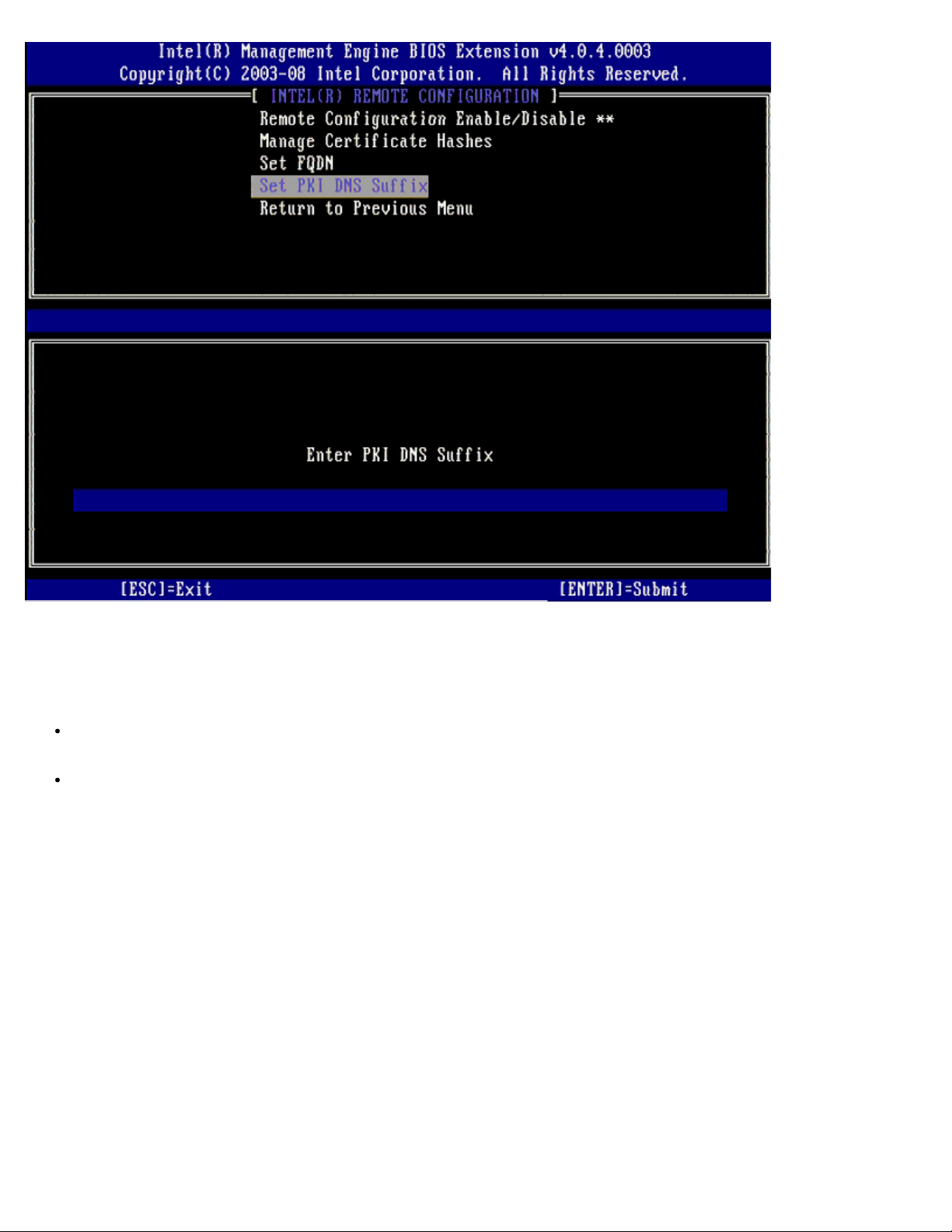
Un-Provision (Отмена подготовки)
Параметр Un-Provision позволяет сбросить конфигурацию технологии Intel AMT до стандартных фабричных значений.
Существует два типа отмены подготовки:
Full Un-provision (Полная отмена подготовки) – Выбор данного параметра сбрасывает все настройки Intel AMT
до значений по умолчанию. Если задано значение PID/PPS, то и вспомогательный пароль, и вспомогательный
идентификатор будут утрачены. Пароль MEBx такие изменения не затрагивают.
CMOS clear (Сброс CMOS ) – Этот параметр отмены подготовки недоступен в MEBx. Данный параметр сбрасывает
все значения до значений по умолчанию. Если задано значение PID/PPS, то и вспомогательный пароль, и
вспомогательный идентификатор будут утрачены. Пароль MEBx будет сброшен до значения по умолчанию
(admin). Чтобы применить этот параметр, необходимо бросить CMOS (то есть перемычку системной платы).
Page 23
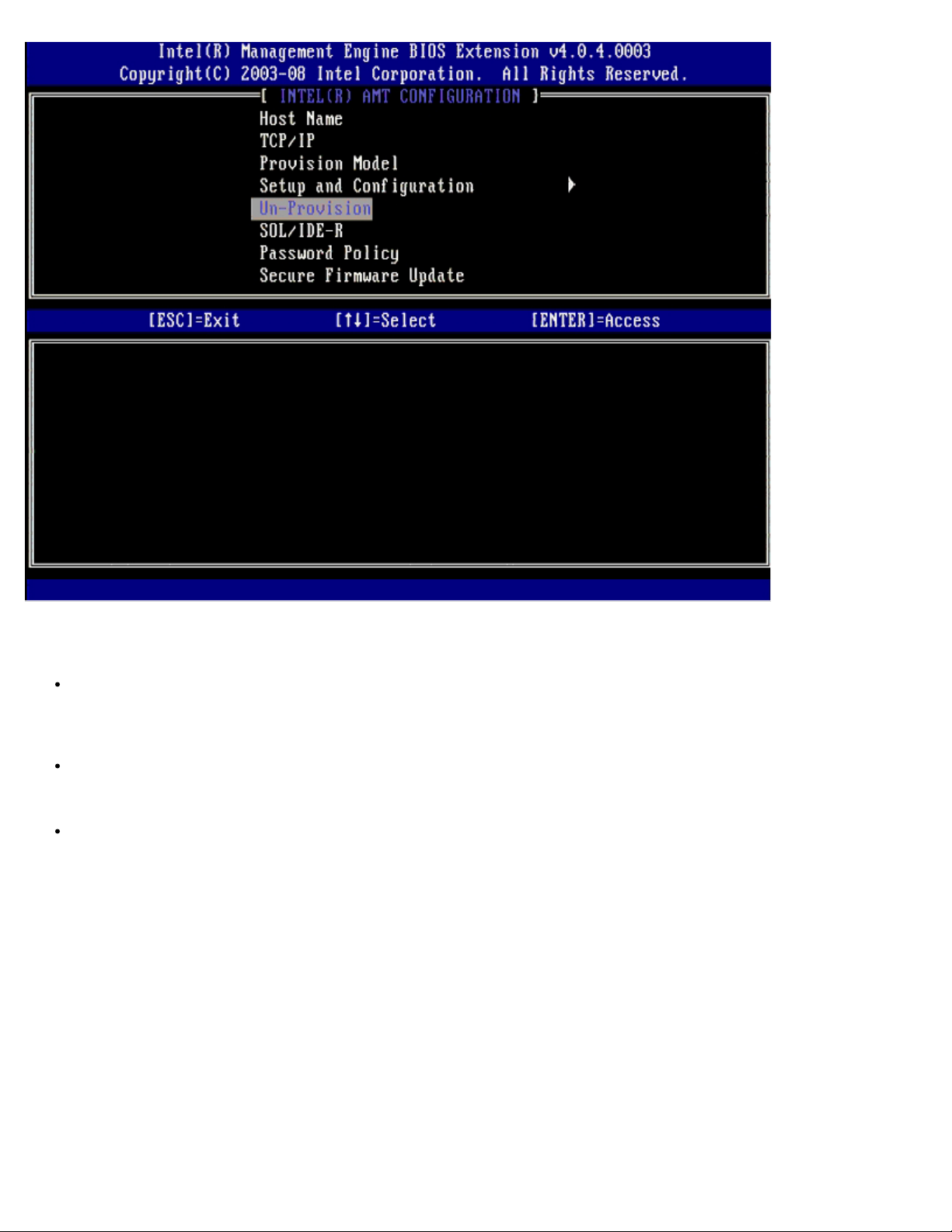
SOL/IDE-R
Username and Password (Имя пользователя и пароль) – DISABLED** (Отключено) / ENABLED (Включено )
Этот параметр предоставляет возможность проверки подлинности пользователя для сеанса SOL/IDE-R. Если
используется протокол Kerberos, установите значение этого параметра в Disabled (Отключено) и задайте
проверку подлинности пользователя с использованием протокола Kerberos. Если протокол Kerberos не
используется, вы можете как включить, так и отключить проверку подлинности пользователя в сеансе SOL/IDE-R.
Serial-Over-LAN (SOL) (Последовательная передача по локальной сети) – DISABLED** (Отключено) / ENABLED
(Включено)
Драйвер SOL делает возможным перенаправление ввода-вывода компьютера-клиента, управляемого технологией
Intel AMT, на консоль управляющего сервера.
IDE Redirection (Перенаправление IDE, IDE-R) – DISABLED** (Отключено) / ENABLED (Включено )
IDE-R позволяет загружать компьютер-клиент, управляемый Intel AMT, с удаленных образов дисков через
консоль управления.
Page 24
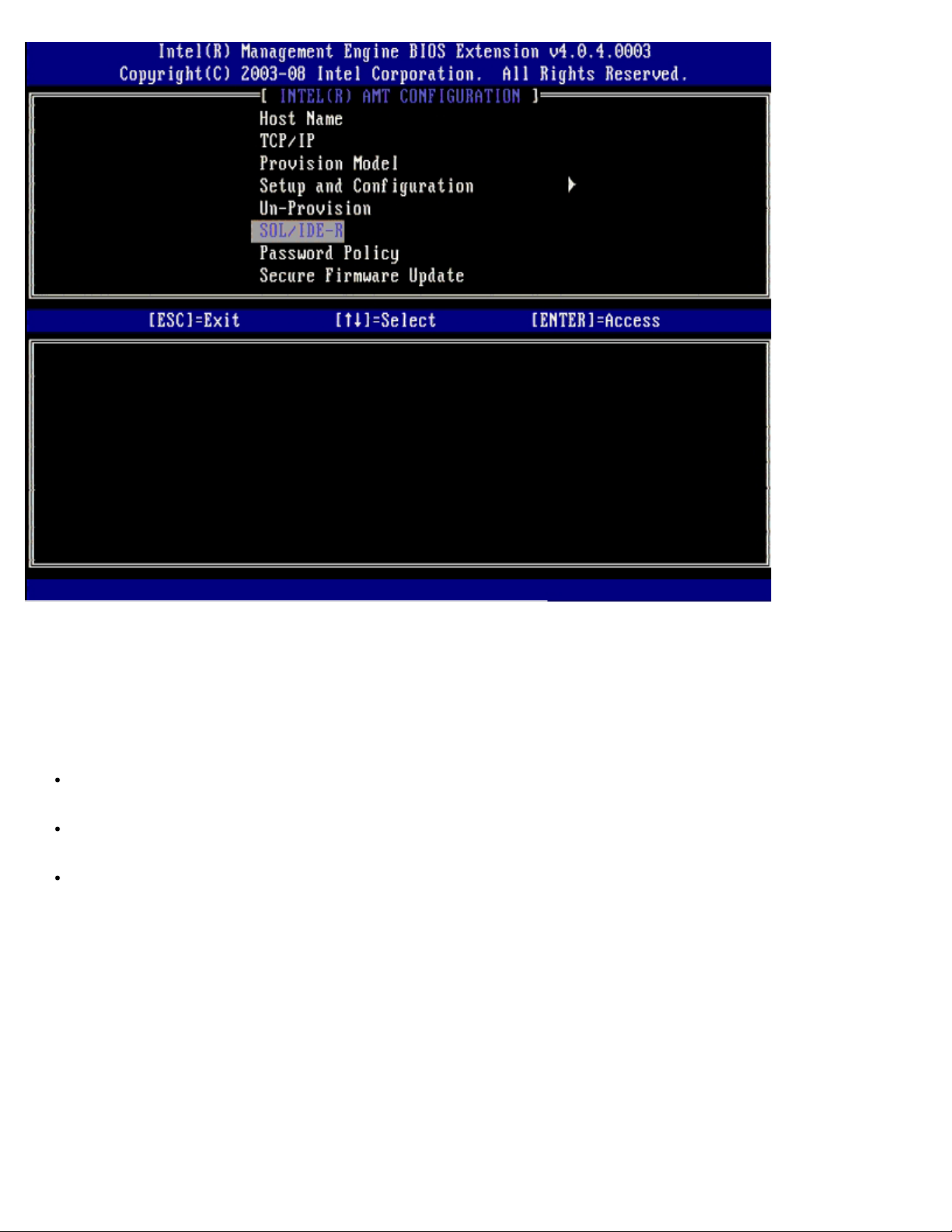
Password Policy (Политика паролей)
В микропрограмме используются два пароля. Пароль MEBX - это пароль, который вводится, когда пользователь
физически присутствует в системе. Сетевой пароль - это пароль, который вводится при входе по сети в систему с
модулем управления. Данный параметр определяет, когда будут синхронизироваться сетевой пароль и пароль MEBX.
Пароль MEBX может изменяться пользователями непосредственно в системе. Однако в зависимости от выбранного
параметра сетевой пароль и пароль MEBX могут различаться. Возможны следующие настройки:
Default Password Only (Только пароль по умолчанию) – Пароль MEBX и сетевой пароль будут
синхронизироваться только тогда, когда изменяется пароль по умолчанию. После того, как значение по
умолчанию пароля MEBX изменено, сетевой пароль и пароль MEBX могут различаться.
During Setup and Configuration (В ходе настройки и конфигурации) – Пароль MEBX и сетевой пароль будут
синхронизироваться в состоянии настройки и конфигурации. После завершения процедуры настройки и
конфигурации пароли могут различаться.
Anytime (Когда угодно) – Пароль MEBX и сетевой пароль будут синхронизироваться при изменении любого из
этих паролей.
Page 25
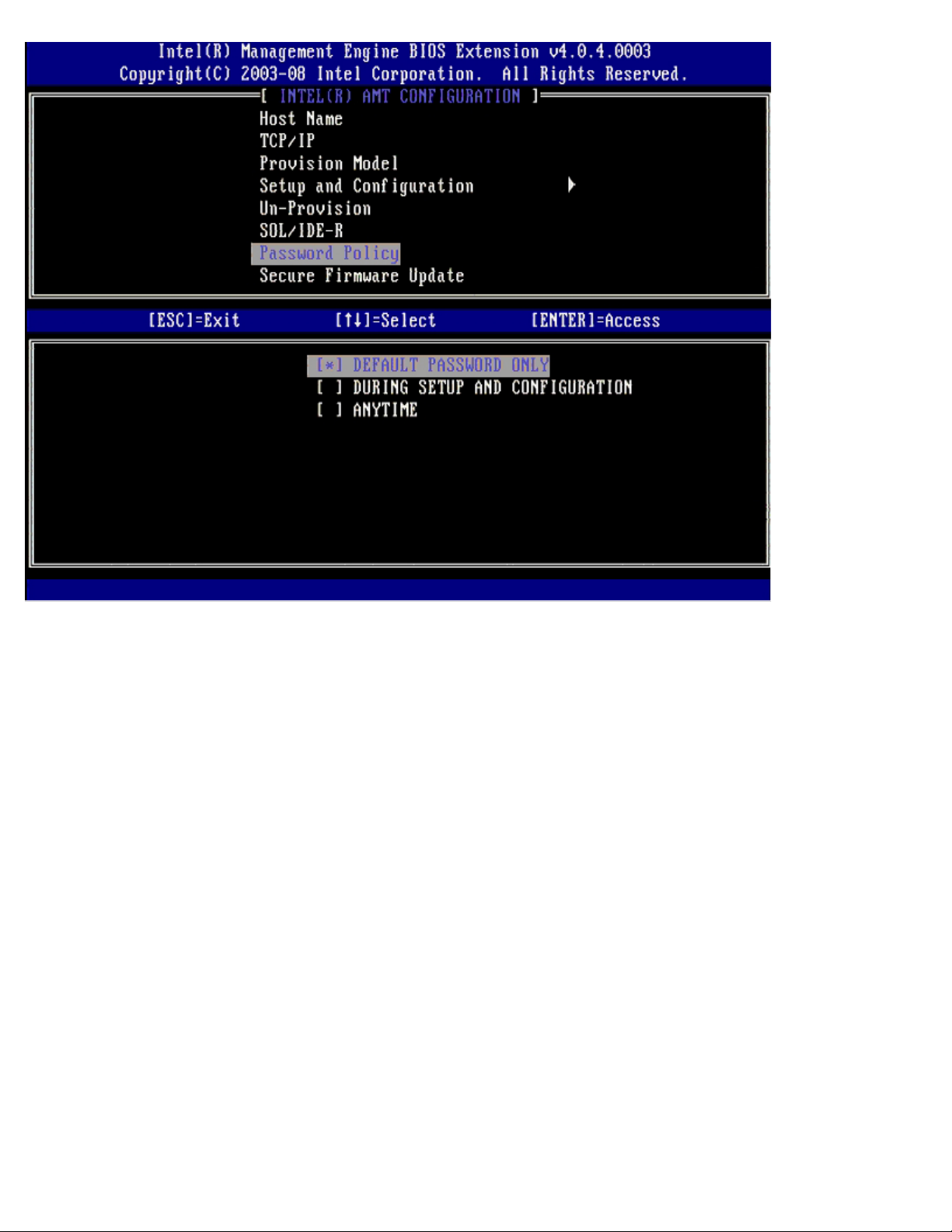
Secure Firmware Update (Безопасное обновление микропрограмм)
Этот параметр позволяет включать/отключать безопасные обновления микропрограммного обеспечения. Для
использования Secure firmware update (Безопасное обновление микропрограмм) требуются имя пользователя и
пароль администратора. Если имя пользователя и пароль администратора не предоставлены, обновить
микропрограммное обеспечение нельзя.
Когда включена функция безопасного обновления микропрограмм, можно обновлять микропрограммное
обеспечение безопасным способом. Безопасные обновления микропрограмм проходят через драйвер LMS. Если
безопасное и локальное обновление микропрограммного обеспечения отключены, пользователю следует включить
безопасное обновление микропрограмм или локальное обновление микропрограмм - в противном случае обновить
микропрограммное обеспечение не удастся.
Page 26
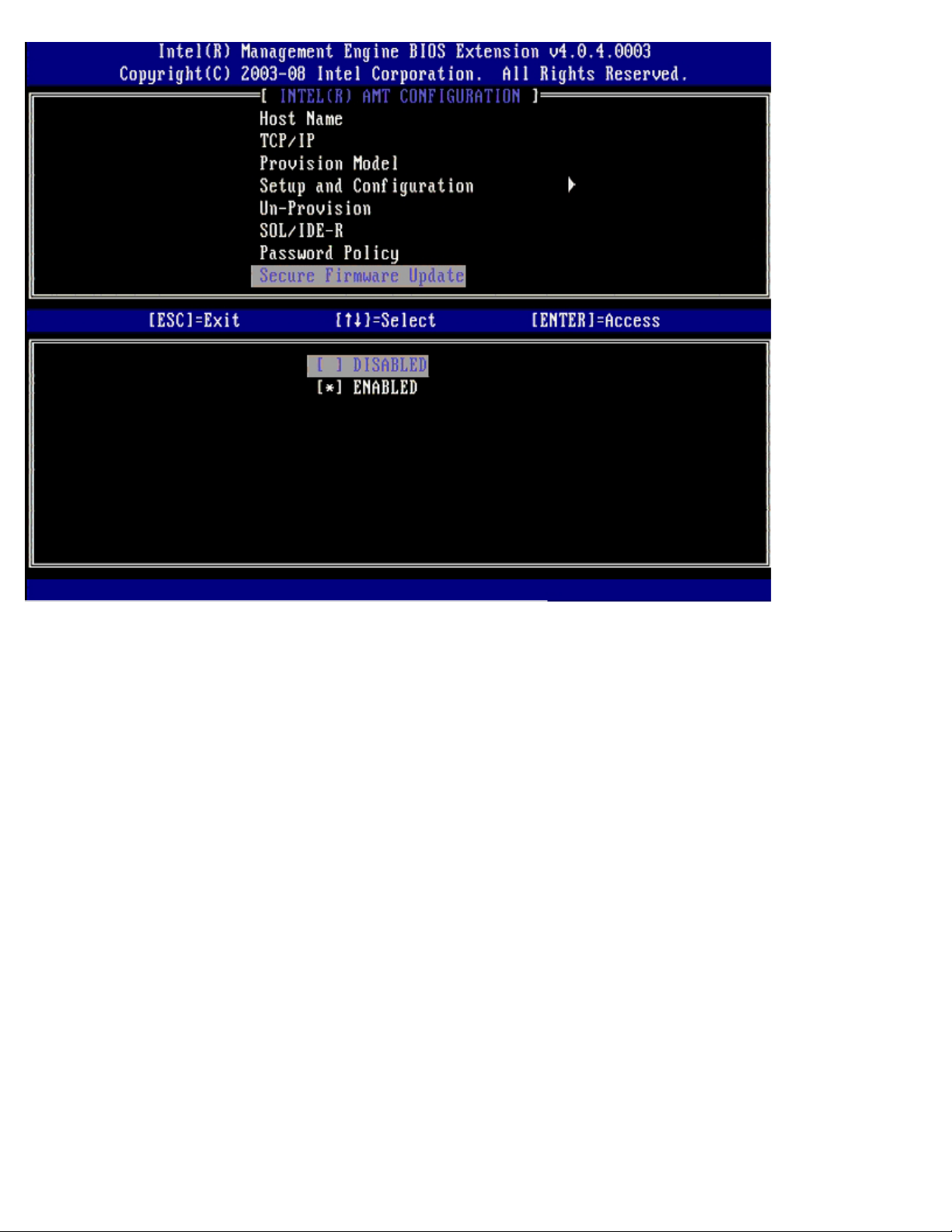
Set PRTC (Задать PRTC)
Введите PRTC в формате GMT (всеобщее скоординированное время) (ГГГГ :ММ:ДД:ЧЧ:ММ:СС). Допустимый интервал
дат: 1/1/2004 – 1/4/2021. Установка значения PRTC используется для виртуальной поддержки PRTC в состоянии, когда
отсутствует питание (G3). Эта конфигурация отображается только в модели подготовки Enterprise.
Page 27
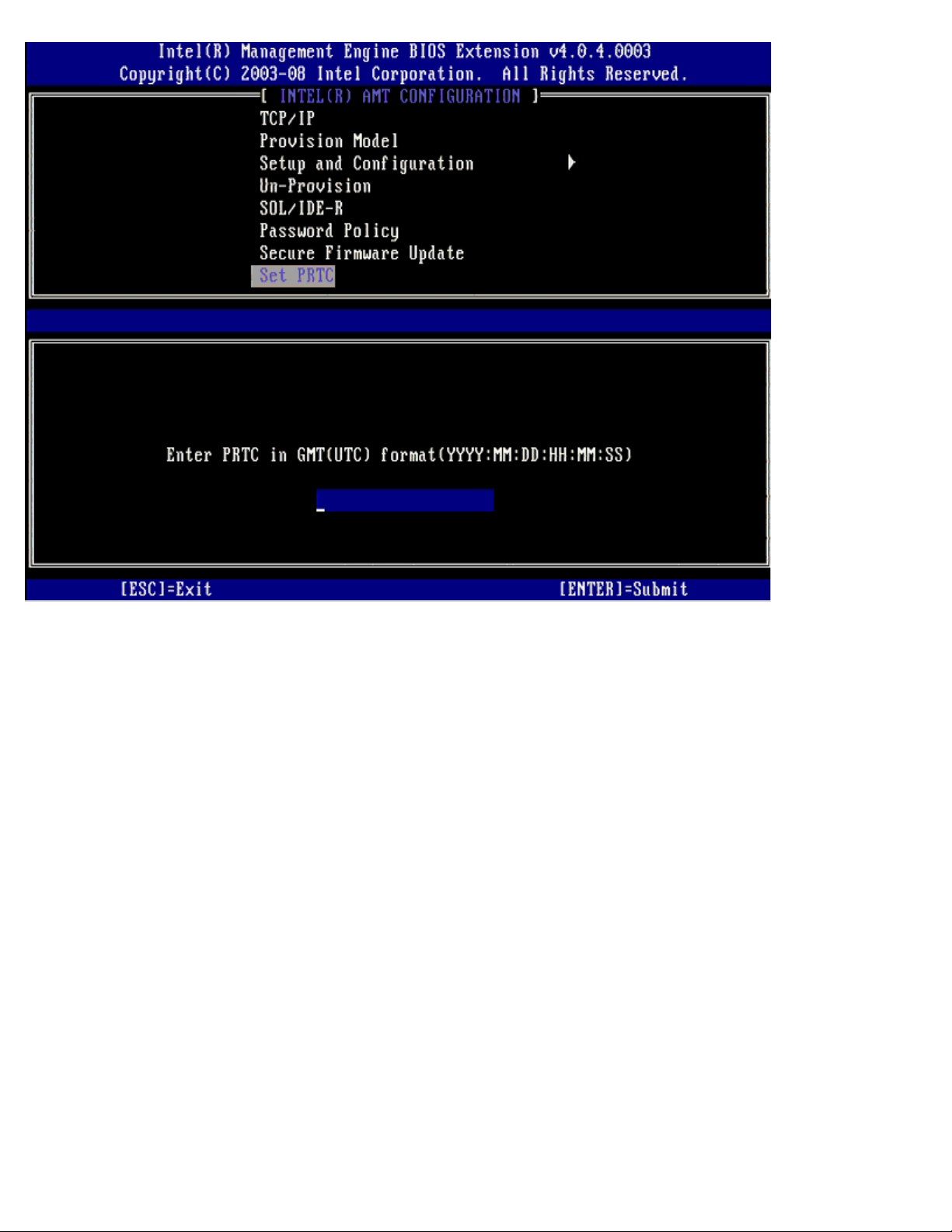
Idle Timeout (Таймаут бездействия)
Используйте этот параметр для определения таймаута бездействия WOL (Wake On LAN, инициализация в сети) модуля
управления. Когда время ожидания заканчивается, модуль управления переходит в режим низкого энергопотребления.
Таймаут начинает действовать только тогда, когда выбрана одна из политик электропитания WOL модуля управления.
Введите значение в минутах.
Page 28
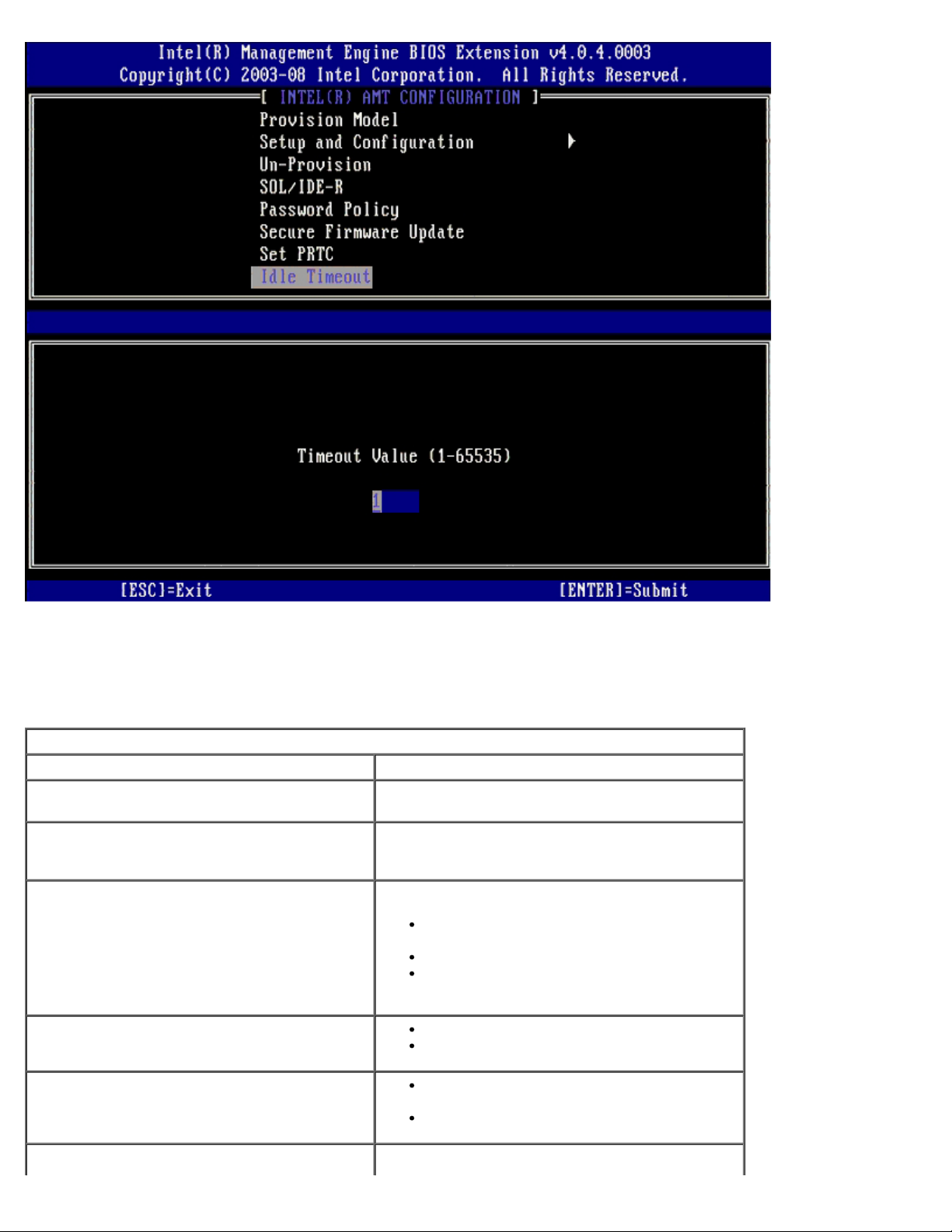
Пример настроек Intel AMT в режиме DHCP
В таблице ниже приведен пример основных настроек для страницы меню Intel AMT Configuration (Конфигурация Intel
AMT) с целью настройки компьютера в режиме DHCP.
Пример конфигурации Intel AMT в режиме DHCP
Параметры конфигурации Intel AMT Значения
Intel AMT Configuration (Конфигурация
Intel AMT)
Host Name (Имя узла)
TCP/IP
Выберите и нажмите <Enter>.
Пример: IntelAMT
Это имя совпадает с именем операционной
системы компьютера.
Задавайте параметры следующим образом:
включите Network interface (Сетевой
интерфейс);
включите режим DHCP;
задайте имя домена (напр.,
amt.intel.com).
Provision Model (Модель подготовки)
SOL/IDE-R
Remote FW Update (Удаленное обновление
Режим Intel AMT 4.0
Small Business (Малый бизнес)
Включите последовательную передачу
SOL
Включите перенаправление IDE-R
Enabled (Включено )
Page 29
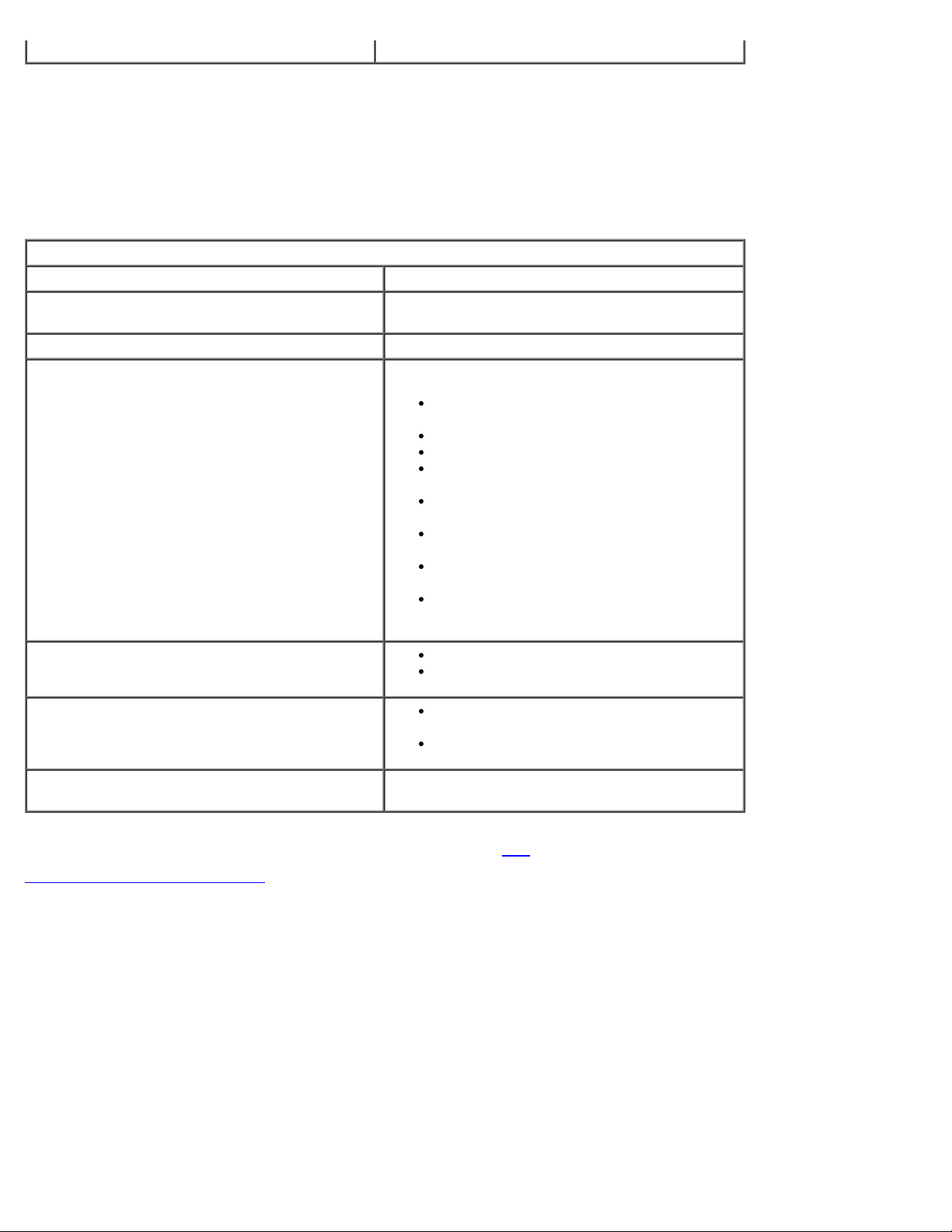
микропрограмм)
Сохраните MEBx, выйдите из него и загрузите на компьютере операционную систему Windows®.
Пример настроек Intel AMT в статическом режиме (Static)
В таблице ниже приведен пример основных настроек для страницы меню Intel AMT Configuration (Конфигурация Intel
AMT) с целью настройки компьютера в статическом режиме. Для работы в статическом режиме компьютеру требуются
два MAC-адреса (адрес GBE MAC и адрес Manageability MAC). Если адрес управляемости Manageability MAC отсутствует,
Intel AMT невозможно настроить в статическом режиме.
Пример конфигурации Intel AMT в статическом режиме
Параметры конфигурации Intel AMT Значения
Intel AMT Configuration (Конфигурация Intel
AMT)
Host Name (Имя узла) Пример: IntelAMT
TCP/IP
Выберите и нажмите <Enter>.
Задавайте параметры следующим образом:
включите Network interface (Сетевой
интерфейс);
отключите режим DHCP;
задайте IP-адрес (напр., 192.168.0.15);
задайте маску подсети (напр.,
255.255.255.0);
адрес шлюза по умолчанию является
необязательным.;
основной адрес DNS является
необязательным;
дополнительный адрес DNS является
необязательным;
задайте имя домена (напр.,
amt.intel.com).
Provision Model (Модель подготовки)
SOL/IDE-R
Remote FW Update (Удаленное обновление
микропрограмм)
Сохраните MEBx, выйдите из него и загрузите на компьютере операционную систему Windows.
*
Информация, содержащаяся на этой странице, предоставлена компанией Intel.
Вернуться на страницу « Содержание »
Enabled (Включено )
Режим Intel AMT 4.0
Small Business (Малый бизнес)
Включите последовательную передачу
SOL
Включите перенаправление IDE-R
Page 30
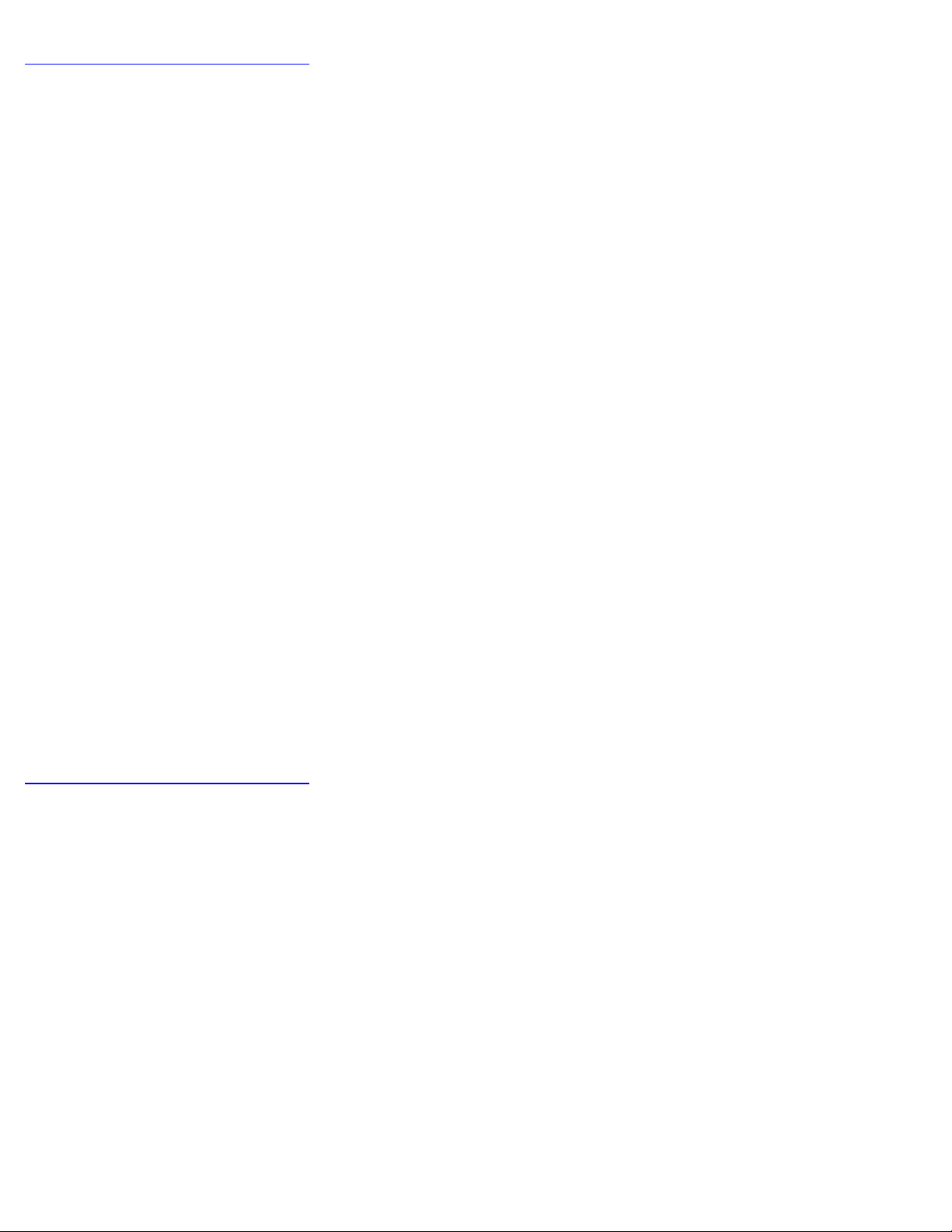
Вернуться на страницу «Содержание »
Краткое описание перенаправления AMT
Intel® AMT делает возможными последовательную передачу данных и передачу данных IDE с управляемого
компьютера-клиента на консоль управления независимо от состояния загрузки и питания управляемого клиента.
Клиенту необходимы только поддержка Intel AMT, подключение к источнику питания и сетевое соединение. Intel AMT
поддерживает последовательную передачу по локальной сети (Serial Over LAN, SOL, перенаправление
«текст/клавиатура") и перенаправление IDE (IDE-R, перенаправление компакт-диска) по протоколу TCP/IP.
Краткое описание последовательной передачи по локальной
сети
Последовательная передача по локальной сети (SOL) представляет собой возможность эмулировать обмен данными
через последовательные порты по стандартному сетевому соединению. SOL может использоваться в большинстве
приложений управления, в которых обычно требуется локальное подключение через последовательные порты.
При установлении активного сеанса SOL между компьютером-клиентом с поддержкой Intel AMT и консолью управления,
использующей библиотеку перенаправления Intel AMT, последовательный трафик клиента перенаправляется через
технологию Intel AMT по сетевому соединению и становится доступным для консоли управления. Аналогично, консоль
управления может пересылать последовательные данные по локальному сетевому соединению, которое проходит через
последовательный порт клиента.
Краткое описание перенаправления IDE
Перенаправление IDE (IDE Redirection, IDE-R) способно эмулировать CD-дисковод IDE, дисковод гибких дисков или
дисковод LS-120 по стандартному сетевому соединению. IDE-R позволяет управляющему компьютеру подсоединять
один из его локальных дисков к управляемому клиенту по сети. После установления сеанса IDE-R управляемый клиент
может использовать удаленное устройство так, как если бы оно было напрямую подсоединено к одному из его каналов
IDE. Эту возможность можно использовать для удаленной загрузки на иными способами недоступном компьютере. IDE-R
поддерживает формат DVD.
не
К примеру, IDE-R может использоваться для загрузки клиента с поврежденной операционной системой. Сначала в
дисковод консоли управления вставляется рабочий загрузочный диск. После этого такой диск передается в качестве
аргумента при открытии TCP-сеанса IDE-R консолью управления. Intel AMT регистрирует устройство как виртуальное
IDE-устройство на клиенте независимо от его состояния питания или загрузки. SOL и IDE-R могут использоваться
вместе, поскольку может возникнуть необходимость в конфигурации BIOS клиента для загрузки с виртуального
IDE-устройства.
Вернуться
на страницу «Содержание »
Page 31

Вернуться на страницу «Содержание »
Краткое описание методики настройки и
конфигурации
Как уже говорилось в разделе Краткое описание настройки и конфигурации, компьютер следует предварительно
конфигурировать, подготовив его к взаимодействию возможностей Intel AMT с управляющим приложением. Существует
два метода выполнения процесса подготовки (в порядке возрастания их сложности):
Служба конфигурации — Служба конфигурации позволяет завершить процесс подготовки с консоли
графического пользовательского интерфейса на соответствующем сервере посредством простой единичной
операции на каждом из поддерживающих Intel AMT компьютеров. Поля пароля PPS и идентификатора PID
заполняются с помощью файла, созданного службой конфигурации и сохраненного на USB-накопителе.
Интерфейс MEBx — ИТ-администратор вручную конфигурирует настройки BIOS-расширения модуля управления
(MEBx) на каждом из компьютеров, поддерживающих Intel AMT. Поля PPS и PID заполняются путем ввода в
интерфейсе MEBx соответственно 32-символьного и 8-символьного буквенно-цифровых ключей, созданных
службой конфигурации.
Подробные сведения об использовании этих методов см. в последующих разделах.
Вернуться
на страницу «Содержание »
Page 32

Вернуться на страницу «Содержание »
Служба конфигурации
В этом разделе рассматривается настройка и конфигурация Intel® AMT с использованием USB-накопителя. С помощью
ключа USB-диска можно настраивать и локально конфигурировать пароль, вспомогательный идентификатор (PID), и
вспомогательный пароль (PPS). Этот процесс также называется USB-подготовкой. USB-подготовка позволяет вручную
настраивать и конфигурировать компьютеры без затруднений, связанных с вводом информации вручную.
USB-подготовка возможна только в случае, если установлен стандартный фабричный пароль утилиты MEBx
(BIOS-расширения модуля управления) - admin. Если пароль был изменен, сбросьте его до стандартного фабричного,
очистив CMOS.
Ниже описана типичная процедура настройки и конфигурации USB-ключа. Подробное описание с использованием
средства Altiris® Dell™ Client Manager (DCM) см. на странице процедура
1. ИТ-специалист вставляет USB-ключ в компьютер с консолью управления.
2. Специалист через консоль запрашивает локальные записи по настройки и конфигурации с сервера настройки и
конфигурации.
3. Сервер настройки и конфигурации выполняет следующие действия:
1. генерирует соответствующие наборы из пароля, вспомогательного идентификатора PID и вспомогательного
пароля PPS;
2. сохраняет эту информацию в своей базе данных;
3. возвращает эту информацию в консоль управления.
4. Консоль управления записывает наборы из пароля, PID и PPS в файл setup.bin на USB-ключ.
5. Специалист доставляет USB-ключ в место, в котором расположены новые компьютеры, поддерживающие
технологию Intel AMT. После этого специалист выполняет следующие действия:
1. при необходимости распаковывает и подключает компьютеры;
2. вставляет USB-ключ в компьютер;
3. включает компьютер.
6. BIOS компьютера обнаруживает USB-ключ.
Если таковой обнаружен, BIOS выполняет поиск файла setup.bin в начале диска ключа. Перейдите к шагу
7.
Если USB-ключ или файл setup.bin не найден, перезапустите компьютера Пропустите оставшиеся шаги.
7. BIOS компьютера выводит сообщение о том, что произойдет автоматическая настройка и конфигурация.
1. Первая доступная запись в файле setup.bin считывается в память. Данная процедура позволяет выполнить
следующие задачи :
проверяет запись заголовка файла;
находит следующую доступную запись;
если процедура прошла успешно, текущая запись становится недействительной и непригодной к
повторному использованию.
2. Процедура помещает адрес памяти в блок параметров MEBx.
3. Процедура вызывает утилиту MEBx.
8. MEBx обрабатывает запись.
9. MEBx выводит на экран сообщение о завершении действий.
10. ИТ-специалист выключает компьютер. Теперь компьютер пребывает в состоянии настройки и готов для
распределения между пользователями в среде режима Enterprise.
11. Если у вас несколько компьютеров, повторяйте шаг 5.
для USB-устройства.
Для получения дополнительных сведений о настройке и конфигурации USB-ключа обращайтесь к поставщику консоли
управления.
Требования к USB-ключу
Чтобы USB-ключ был пригоден для настройки и конфигурации технологии Intel AMT, он должен соответствовать
следующим требованиям:
его объем должен превосходить 16 МБ;
он должен быть отформатирован в файловой системе FAT16;
размер сектора должен составлять 1КБ.
USB-ключ не должен быть загрузочным;
файл setup.bin должен быть первым файлом, записанным на USB-ключ. USB-ключ не должен содержать никаких
других файлов, в том числе скрытых, удаленных и пр.
Вернуться
на страницу «Содержание »
Page 33

Вернуться на страницу «Содержание »
Интерфейс MEBx (режим Enterprise)
Утилита Intel® Management Engine BIOS Extension (MEBx, расширение BIOS для модуля управления Intel®)
представляет собой дополнительный модуль постоянной памяти, поставляемый компанией Intel компании Dell™ с целью
включения в состав Dell BIOS. Утилита MEBx настроена под компьютеры Dell.
Режиму Enterprise (для крупных корпоративных клиентов) необходим сервер настройки и конфигурации (SCS). Такой
сервер через сеть запускает приложение, которое выполняет настройку и конфигурацию Intel AMT. Сервер настройки и
конфигурации также называют вспомогательным сервером для MEBx. Как правило, сервер настройки и конфигурации
предоставляется независимыми поставщиками программного обеспечения в составе пакетной консоли управления. Для
получения дополнительных сведений обратитесь к поставщику консоли управления.
Для настройки и конфигурации Intel AMT в режиме Enterprise выполняйте описанные ниже действия.
Конфигурация модуля управления
Чтобы включить модуль управления Intel (ME) в целевой платформе:
1. Чтобы открыть экраны MEBx, после появления экрана с логотипом Dell нажмите <Ctrl><p>.
2. Введите admin в поле пароля Intel ME Password. Нажмите клавишу <Enter>.
Пароли чувствительны к регистру.
Перед тем, как вносить изменения в параметры MEBx, необходимо изменить пароль по умолчанию.
3. Выберите Change Intel ME Password (Изменить пароль модуля управления Intel). Нажмите клавишу <Enter>.
Введите новый пароль, затем введите его еще раз с целью подтверждения.
Page 34

Новый пароль должен включать следующие элементы:
восемь символов;
4. Чтобы заявить собственность на Intel AMT, измените пароль. После этого компьютер переходит из стандартного
одну заглавную букву латинского алфавита;
одну строчную букву латинского алфавита;
одну цифру;
специальный символ (не букву и не цифру), например, '!', '$' или ';'. При этом в пароле не должно быть
символов ':', '"' и ','.
Символ подчеркивания ('_') и пробел являются допустимыми, но НЕ повышают сложность пароля.
фабричного состояния в состояние настройки.
5. Выберите Intel ME Configuration (Конфигурация модуля управления Intel) и нажмите клавишу <Enter>.
Экран ME Platform Configuration (Конфигурация платформы модуля управления) позволяет настроить такие
функции модуля управления, как параметры питания, возможности обновления микропрограммного обеспечения
и т.д.
Page 35

6. Нажмите клавишу <y>, когда появится сообщение о перезапуске системы после изменения конфигурации:
System resets after configuration change. Continue (Y/N).
Page 36

Следующим параметром является Intel ME State Control (Управление состоянием блока управления Intel).
Значение по умолчанию для этого параметра - Enabled (Включено) Не изменяйте это значение на Disabled
(Отключено). Если требуется отключить Intel AMT, на шаге
Selection (Выбор функции управляемости) на None (Нет)
9 измените параметр Manageability Feature
Page 37

7. Выберите Intel ME Firmware Local Update (Локальное обновление микропрограммного обеспечения модуля
управления Intel). Нажмите клавишу <Enter>.
8. После этого выберите Enabled (Включено ) или Disabled (Отключено) и нажмите клавишу <Enter>.
Значение по умолчанию для этого параметра - Disabled (Отключено)
Page 38

9. Выберите Intel ME Features Control (управление функциями модуля управления Intel) и нажмите клавишу
<Enter>.
Page 39

Следующим параметром является Manageability Feature Selection (Выбор функции управляемости). Эта
функция позволяет настроить режим управления платформой. Значением по умолчанию является Intel AMT.
Выбрав None (Нет), вы отключите все возможности удаленного управления.
Page 40

10. Выберите Return to Previous Menu (Вернуться в предыдущее меню) и нажмите клавишу <Enter>.
Page 41

11. Выберите Intel ME Power Control (управление питанием модуля управления Intel) и нажмите клавишу <Enter>.
Page 42

Следующим параметром является Intel ME ON in Host Sleep States (Включать модуль управления Intel, когда
узел в режимах ожидания). Значением по умолчанию является Mobile: ON in S0 (Мобильный: Вкл. в S0).
Page 43

12. Выберите Return to Previous Menu (Вернуться в предыдущее меню) и нажмите клавишу <Enter>.
Page 44

13. Выберите Return to Previous Menu (Вернуться в предыдущее меню) и нажмите клавишу <Enter>.
Page 45

14. Выйдите из настройки утилиты MEBx и сохраните конфигурацию модуля управления.
Компьютер отобразит сообщение Intel ME Configuration Complete (Настройка конфигурации модуля управления Intel
завершена) и перезапустится. Завершив настройку конфигурации блока управления, можно переходить к настройке
конфигурации Intel AMT.
Конфигурация Intel AMT
Чтобы включить настройки Intel AMT Configuration (Конфигурация Intel AMT) на целевой платформе, выполняйте
следующие действия:
1. На начальном экране загрузки нажмите сочетание клавиш <Ctrl><p>, чтобы повторно открыть экраны MEBx, как
это показано на шаге
2. Когда появится предложение ввести пароль, введите новый пароль модуля управления Intel.
3. Выберите Intel AMT Configuration (Конфигурация модуля управления Intel) и нажмите клавишу <Enter>.
1 процедуры «Включение модуля управления для режима Enterprise».
Page 46

4. Выберите Host Name (Имя узла) и нажмите клавишу <Enter>.
5. Введите уникальное имя для компьютера, использующего Intel AMT, и нажмите клавишу <Enter>.
Пробелы в имени узла недопустимы. Убедитесь, что в сети нет узла с таким же именем. Имя узла может
использоваться вместо IP-адреса компьютера в любых приложениях, которым требуется IP-адрес.
Page 47

6. Выберите TCP/IP. Нажмите клавишу <Enter>.
7. Нажмите клавишу <n> после появления следующего сообщения:
[DHCP Enable] Disable DHCP (Y/N)
Page 48

8. Введите имя домена в поле Domain name.
Page 49

9. В меню выберите Provision Model (Модель подготовки) и нажмите клавишу <Enter>.
10. Нажмите клавишу <n> после появления следующего сообщения:
[Enterprise] change to Small Business: (Y/N)
Page 50

11. В меню выберите Setup and Configuration (Настройка и конфигурация), после чего нажмите клавишу <Enter>.
Page 51

12. Выберите Current Provisioning Mode, чтобы отобразить текущий режим подготовки, затем нажмите клавишу
<Enter>.
Отобразится текущий режим подготовки. Нажмите <Enter> - или нажмите <Esc> для выхода.
Page 52

13. В меню выберите Provisioning Record (Запись подготовки) и нажмите клавишу <Enter>.
На экране отобразятся данные записи предварительно распределенного ключа PSK/открытого ключа PKI для
данного компьютера . Если данные не были введены, MEBX выведет на экран сообщение об отсутствии
подготовительной записи.
Provision Record not present
Если же данные введены, подготовительная запись Provision Record будет включать одно из нескольких
сообщений
.
Page 53

14. В меню выберите Provisioning Server (Вспомогательный сервер) и нажмите клавишу <Enter>.
Page 54

15. Введите IP-адрес вспомогательного сервера в поле Provisioning server address и нажмите клавишу <Enter>.
Значение по умолчанию: 0.0.0.0. Это значение действительно лишь в том случае, если на DNS-сервере имеется
запись, которая позволяет связать вспомогательный сервер с IP-адресом вспомогательного сервера.
Page 55

16. Введите номер порта в поле Port number и нажмите клавишу <Enter>.
По умолчанию для этого параметра задано значение 0. Если оставить значение по умолчанию 0, Intel AMT
пытается соединиться со вспомогательным сервером через порт 9971. Если вспомогательный сервер
прослушивает другой порт, введите его номер в этом поле.
Page 56

17. В меню выберите TLS PSK (Предварительно распределенный ключ TLS) и нажмите клавишу <Enter>.
Page 57

18. Следующим параметром является Set PID and PPS (Задать вспомогательный идентификатор и вспомогательный
пароль).
Идентификатор PID и пароль PPS можно ввести либо вручную, либо с использованием USB-ключа - после того,
как сервер настройки и конфигурации сгенерирует соответствующие коды.
Этот параметр предназначен для ввода вспомогательного идентификатора (PID) и вспомогательной фразы-пароля
(PPS). Длина идентификатора PID составляет 8 символов, пароля PPS - 32 символа. Перед каждой группой из
четырех символов расположены дефисы. Таким образом, с дефисами длина идентификатора PID равна 9
символам, а пароля PPS - 40 символам. Эти записи должны быть сгенерированы сервером настройки и
конфигурации.
Page 58

Пропустите параметр Delete PID and PPS (Удалить PID и PPS). Будет восстановлено стандартное заводское
значение этого параметра. См. раздел «
дополнительных сведений об отмене процесса подготовки.
19. Выберите Return to Previous Menu (Вернуться в предыдущее меню) и нажмите клавишу <Enter>.
Возвращение к настройкам по умолчанию» для получения
Page 59

20. В меню выберите TLS PKI (Открытый ключ TLS) и нажмите клавишу <Enter>.
Page 60

21. В меню выберите Remote Configuration Enable/Disable (Включить/отключить удаленную конфигурацию) и
нажмите клавишу <Enter>.
По умолчанию для этого параметра установлено значение Disabled (Отключено). Если сетевая инфраструктура
не поддерживает организацию, выдающую цифровые сертификаты, можно установить значение Enabled
(Включено).
Page 61

22. Если выбрано значение Enabled (Включено ), см. шаги 19-21. Если значение Enabled не выбрано, переходите к
шагу 22.
Page 62

Следующим параметром является Manage Certificate Hashes (Управление контрольными суммами сертификата).
По умолчанию используется четыре контрольные суммы. При необходимости контрольные суммы можно удалять
или добавлять.
Page 63

23. В меню выберите Set FQDN (Задать полное имя домена) и нажмите клавишу <Enter>.
24. В текстовом поле введите полное имя домена FQDN для вспомогательного сервера и нажмите клавишу <Enter>.
Page 64

25. В меню выберите Set PKI DNS Suffix (Задать суффикс DNS открытого ключа). Нажмите клавишу <Enter>.
26. В текстовом поле введите суффикс DNS открытого ключа и нажмите клавишу <Enter>.
Page 65

27. Выберите Return to Previous Menu (Вернуться в предыдущее меню) и нажмите клавишу <Enter>.
Page 66

28. Выберите Return to Previous Menu (Вернуться в предыдущее меню) и нажмите клавишу <Enter>.
Это позволит вам вернуться в меню Intel AMT Configuration (Конфигурация Intel AMT).
Page 67

Пропустите параметр Un-Provision (Отмена подготовки). Этот параметр восстанавливает стандартные заводские
значения. См. раздел «
отмене процесса подготовки.
Возвращение к настройкам по умолчанию» для получения дополнительных сведений об
Page 68

29. Выберите SOL/IDE-R и нажмите клавишу <Enter>.
Page 69

30. Нажмите клавишу <y> после появления следующего сообщения:
[Caution] System resets after configuration changes. Continue (Y/N).
Page 70

User name & Password (Имя пользователя и пароль )
31. Выберите Enabled (Включено) и нажмите клавишу <Enter>.
Этот параметр позволяет добавлять имена пользователей и пароли из графического пользовательского
веб-интерфейса. Если этот параметр отключен, удаленным доступом к MEB обладает только администратор.
Page 71

32. Для Serial Over LAN (Последовательная передача по локальной сети, SOL/IDE-R) выберите Enabled (Включено ) и
нажмите клавишу <Enter>.
Page 72

33. Для IDE Redirection (Перенаправление IDE) выберите <, выберите Enabled (включено ) и нажмите клавишу
<Enter>.
Page 73

Следующим параметром является Secure Firmware Update (Безопасное обновление микропрограмм). По
умолчанию для этого параметра задано значение Enabled (Включено ).
Page 74

Пропустите Set PRTC (Задать PRTC).
Page 75

Следующим параметром является Idle Timeout (Тайм-аут бездействия). По умолчанию для этого параметра
задано значение 1. Тайм-аут применим только в случае, если для включения модуля управления в режиме
работы Enterprise выбрано значение WoL.
Page 76

34. Выберите Return to Previous Menu (Вернуться в предыдущее меню) и нажмите клавишу <Enter>.
Page 77

35. Выберите Exit (Выход) и нажмите клавишу <Enter>.
Page 78

36. Нажмите клавишу <y> после появления следующего сообщения:
Are you sure you want to exit? (Y/N):
Page 79

Компьютер перезагрузится. Выключите компьютер и отсоедините кабель питания. Компьютер перейдет в
состояние настройки и будет готов к развертыванию
.
Вернуться
на страницу «Содержание »
Page 80

Вернуться на страницу «Содержание »
Интерфейс MEBx (режим SMB)
Утилита Intel® Management Engine BIOS Extension (MEBx, расширение BIOS для модуля управления Intel®)
представляет собой дополнительный модуль постоянной памяти, поставляемый компанией Intel компании Dell™ с целью
включения в состав Dell BIOS. Утилита MEBx настроена под компьютеры Dell.
Dell также поддерживает настройку и конфигурацию Intel AMT в режиме SMB (Малый и средний бизнес). В режиме SMB
не требуется только одна настройка: Set PID and PPS (Задать вспомогательный идентификатор и вспомогательный
пароль). Кроме того, для параметра Provision Model (Модель подготовки) установлено значение Small Business, а не
Enterprise.
Для настройки и конфигурации Intel AMT в режиме SMB выполняйте описанные ниже действия.
Конфигурация модуля управления
Чтобы включить модуль управления на целевой платформе, выполняйте следующие действия:
1. Чтобы открыть экраны MEBx, после появления экрана с логотипом Dell нажмите <Ctrl><p>.
2. Введите admin в поле пароля Intel ME Password. Нажмите клавишу <Enter>. Пароли чувствительны к регистру.
Перед тем, как вносить изменения в параметры MEBx, необходимо изменить пароль по умолчанию.
3. Выберите Change Intel ME Password (Изменить пароль модуля управления Intel) и нажмите клавишу <Enter>.
4. Введите новый пароль, затем введите его еще раз с целью подтверждения.
Новый пароль должен включать следующие элементы:
восемь символов;
Page 81

одну заглавную букву латинского алфавита;
одну строчную букву латинского алфавита;
одну цифру;
специальный символ (не букву и не цифру), например, '!', '$' или ';'. При этом в пароле не должно быть
символов ':', '"' и ','.
Символ подчеркивания ('_') и пробел являются допустимыми, но НЕ повышают сложность пароля.
5. Чтобы заявить собственность на Intel AMT, измените пароль.
После этого компьютер переходит из стандартного фабричного состояния в состояние настройки.
6. Выберите Intel ME Configuration (Конфигурация модуля управления Intel) и нажмите клавишу <Enter>.
На экране ME Platform Configuration (Конфигурация платформы модуля управления) позволяет настроить такие
функции модуля управления, как параметры питания, возможности обновления микропрограммного обеспечения
и т.д.
Page 82

7. Нажмите клавишу <y> после появления следующего сообщения:
System resets after configuration change. Continue (Y/N).
Page 83

Следующим параметром является Intel ME State Control (Управление состоянием блока управления Intel).
Значение по умолчанию для этого параметра - Enabled (Включено) Не изменяйте это значение на Disabled
(Отключено). Чтобы отключить Intel AMT, на дальнейшем этапе данной процедуры измените значение параметра
Manageability Feature Selection (Выбор функции управляемости) на None (Нет).
Page 84

8. Выберите Intel ME Firmware Local Update (Локальное обновление микропрограмм модуля управления Intel) и
нажмите клавишу <Enter>.
9. Выберите Enabled (Включено) или Disabled (Отключено), после чего нажмите клавишу <Enter>.
Значение по умолчанию для этого параметра - Disabled (Отключено)
Page 85

10. Выберите Intel ME Features Control (управление функциями модуля управления Intel) и нажмите клавишу
<Enter>.
Page 86

Следующим параметром является Manageability Feature Selection (Выбор функции управляемости). Эта
функция позволяет настроить режим управления платформой. Значением по умолчанию является Intel AMT.
Выбрав None (Нет), вы отключите все возможности удаленного управления.
Page 87

11. Выберите Return to Previous Menu (Вернуться в предыдущее меню) и нажмите клавишу <Enter>.
Page 88

12. Выберите Intel ME Power Control (управление питанием модуля управления Intel) и нажмите клавишу <Enter>.
Page 89

Следующим параметром является Intel ME ON in Host Sleep States (Включать модуль управления Intel, когда
узел в режимах ожидания). Значением по умолчанию является Mobile: ON in S0 (Мобильный).
Page 90

13. Выберите Return to Previous Menu (Вернуться в предыдущее меню) и нажмите клавишу <Enter>.
Page 91

14. Выберите Return to Previous Menu (Вернуться в предыдущее меню) и нажмите клавишу <Enter>.
Page 92

15. Выйдите из настройки MEBx и сохраните конфигурацию модуля управления.
Компьютер отобразит сообщение Intel ME Configuration Complete (Настройка конфигурации модуля управления
Intel завершена) и перезапустится. Завершив настройку конфигурации блока управления, можно переходить к
настройке конфигурации Intel AMT.
Конфигурация Intel AMT
Включение Intel AMT для режима SMB
1. На начальном экране загрузки нажмите сочетание клавиш <Ctrl><p>, чтобы повторно открыть экраны MEBx.
2. Когда появится предложение ввести пароль, введите новый пароль модуля управления Intel.
3. Выберите Intel AMT Configuration (Конфигурация модуля управления Intel) и нажмите клавишу <Enter>.
Page 93

4. Выберите Host Name (Имя узла) и нажмите клавишу <Enter>.
5. Введите уникальное имя для компьютера, использующего Intel AMT, и нажмите клавишу <Enter>.
Пробелы в имени узла недопустимы. Убедитесь, что в сети нет узла с таким же именем. Имя узла может
использоваться вместо IP-адреса компьютера в любых приложениях, которым требуется IP-адрес.
Page 94

6. Выберите TCP/IP и нажмите клавишу <Enter>.
7. Нажмите клавишу <n> после появления следующего сообщения:
[DHCP Enable] Disable DHCP (Y/N)
Page 95

8. Введите имя домена в поле «Domain name».
Page 96

9. В меню выберите Provision Model (Модель подготовки) и нажмите клавишу <Enter>.
10. Нажмите клавишу <y> после появления следующего сообщения:
[Enterprise] change to Small Business: (Y/N)
Page 97

11. Пропустите параметр Un-Provision (Отмена подготовки). Будет восстановлено стандартное заводское значение
этого параметра. См. раздел «Возвращение
сведений об отмене процесса подготовки.
12. Выберите SOL/IDE-R. Нажмите клавишу <Enter>.
к настройкам по умолчанию» для получения дополнительных
Page 98

13. Нажмите клавишу <y> после появления следующего сообщения:
[Caution] System resets after configuration changes. Continue (Y/N).
Page 99

14. Выберите значение Enabled (Включено) для параметра Username & Password, (Имя пользователя и пароль),
после чего нажмите клавишу <Enter>.
Этот параметр позволяет добавлять имена пользователей и пароли из графического пользовательского
веб-интерфейса. Если этот параметр отключен, удаленным доступом к MEB обладает только администратор.
Page 100

15. Для Serial Over LAN (Последовательная передача по локальной сети, SOL) выберите Enabled (Включено) и
нажмите клавишу <Enter>.
